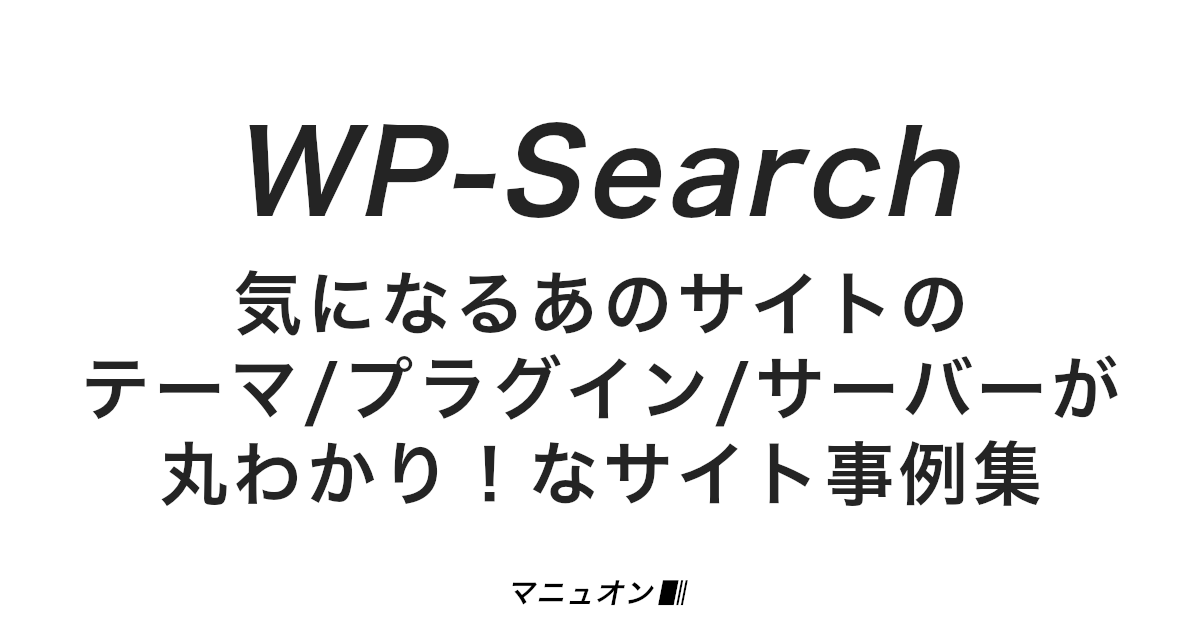
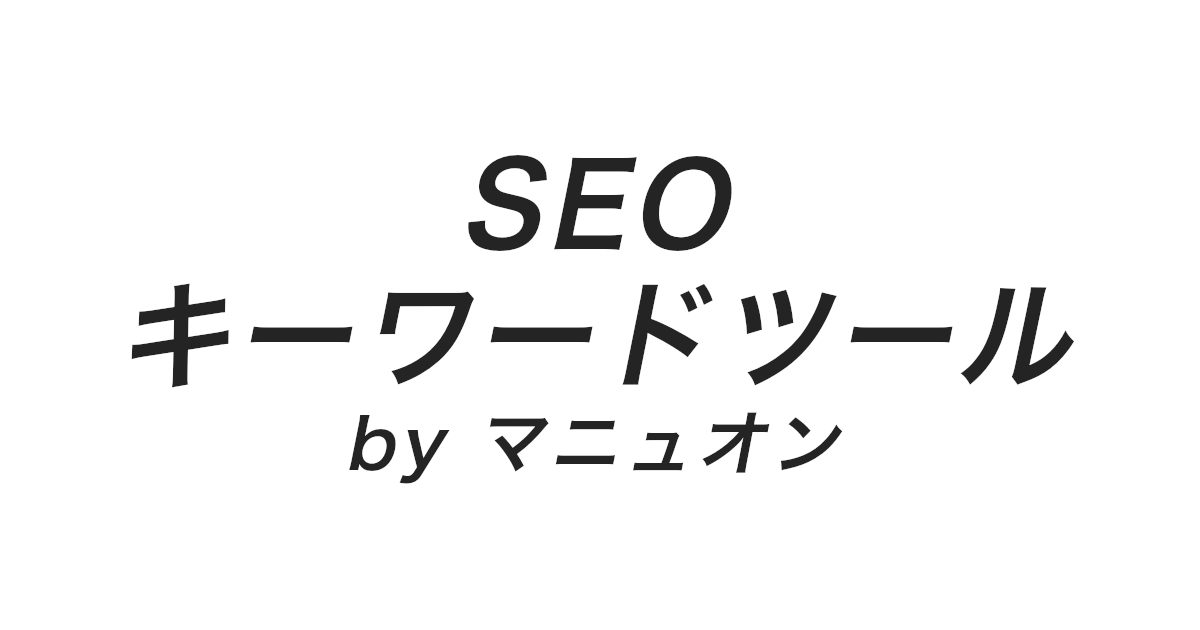
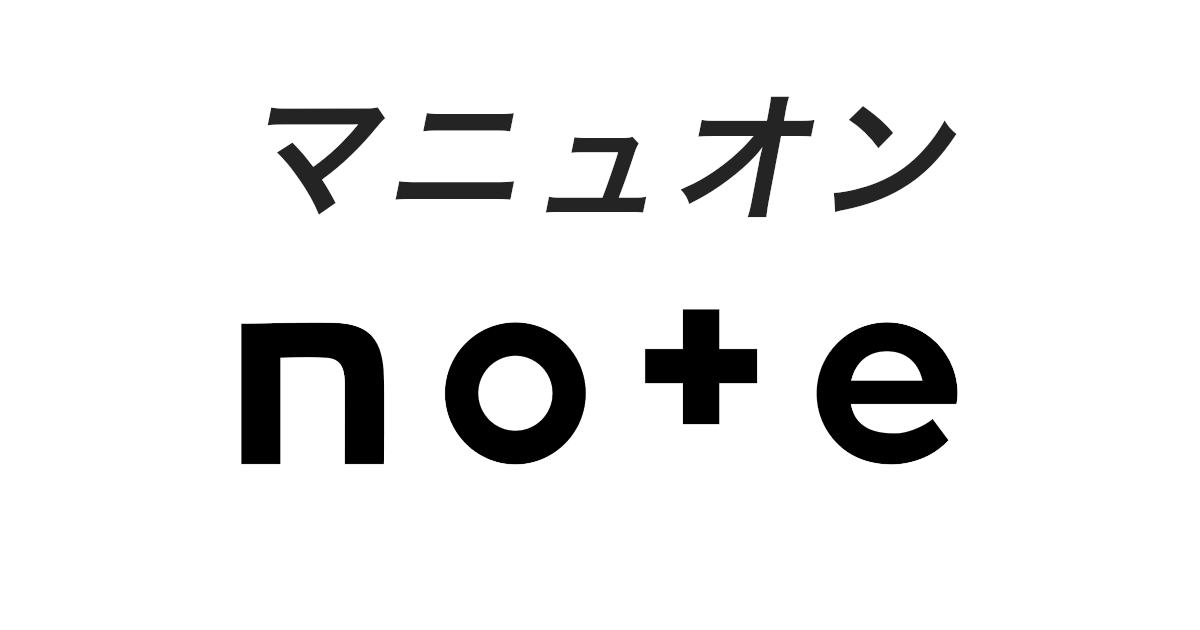
この記事ではラッコサーバーをサーバー契約のみでWordPressインストールする方法を、画像を用いてわかりやすくご紹介します。
ラッコドメイン以外で他社ドメインや中古ドメインを使いたい場合、サーバー契約のみで申し込む必要があります。
ラッコサーバーは、中古ドメイン販売屋さんやラッコM&Aと同じ会社なので、ブロガーやアフィリエイターにおすすめです。
かんたんブログスタートで申し込むと、30日間無料お試しも使えません。
なるほど!申し込み手順に気をつけます。
ラッコサーバーの評判・口コミについては、以下のレビュー記事をご覧ください。
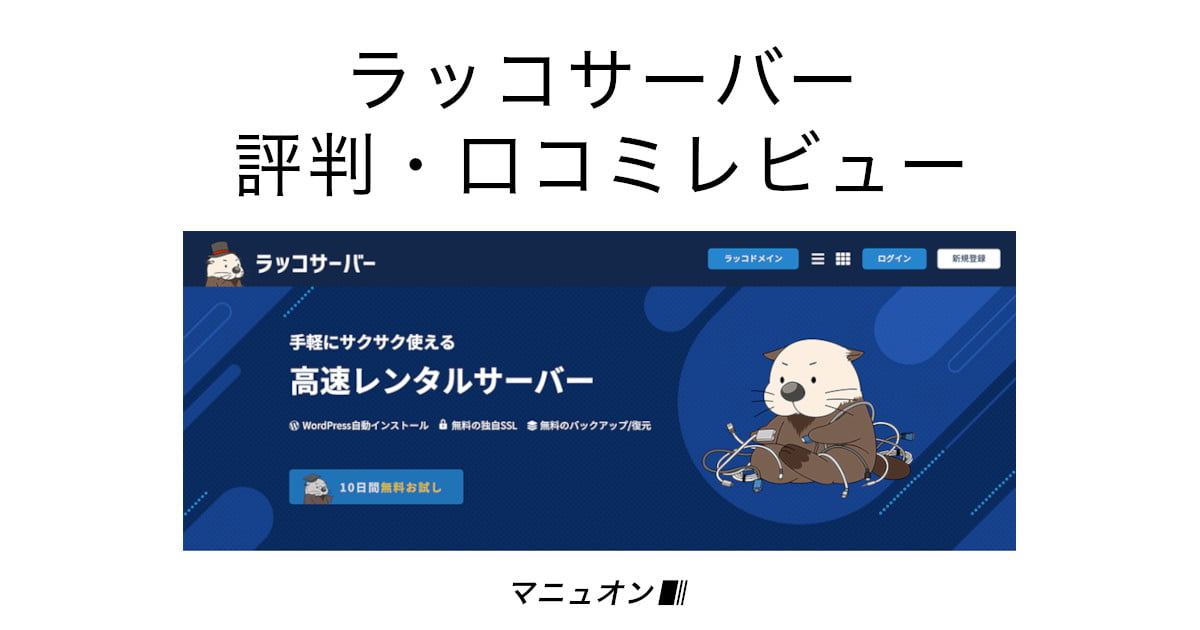
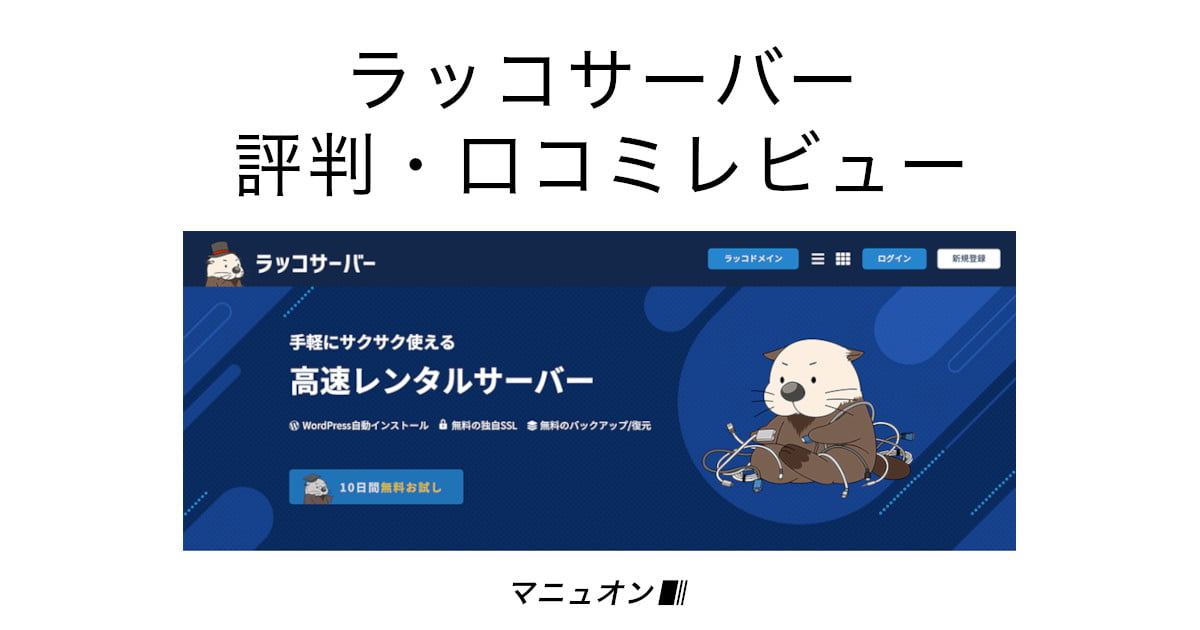
この記事を最後まで読めば、レンタルサーバー「ラッコサーバー」でWordPress(ワードプレス)をサーバー契約のみで始められます。
ぜひ最後まで進めてみてください。
すでに途中まで進めている人は、目次から該当箇所に飛ぶこともできます。
\ サイト売却も可能 /
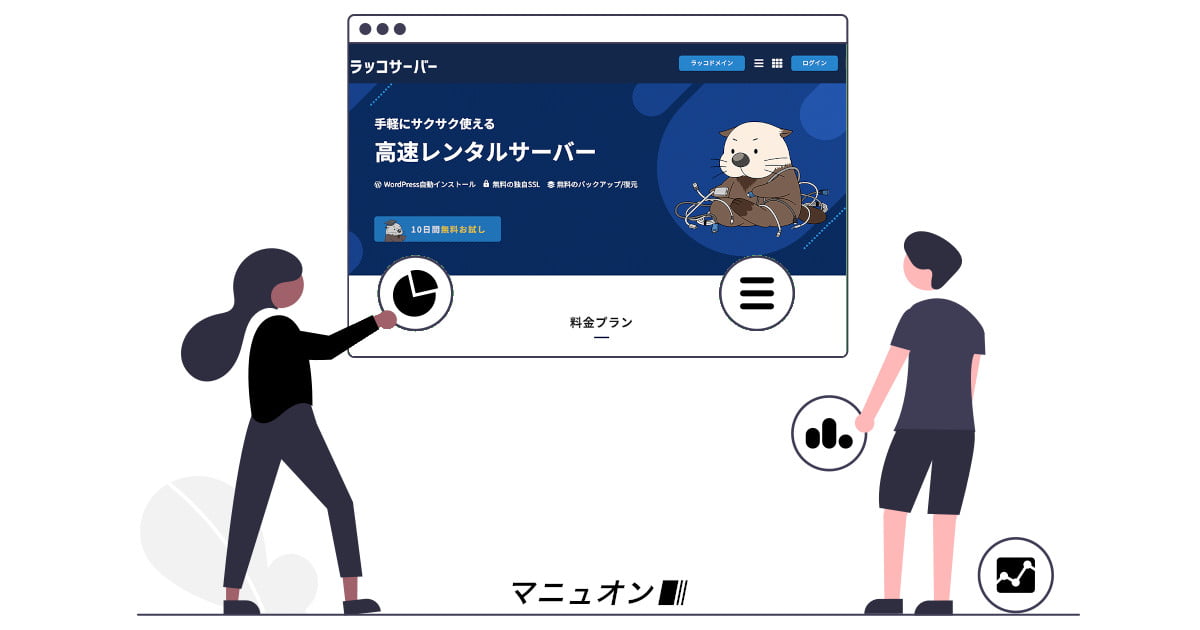
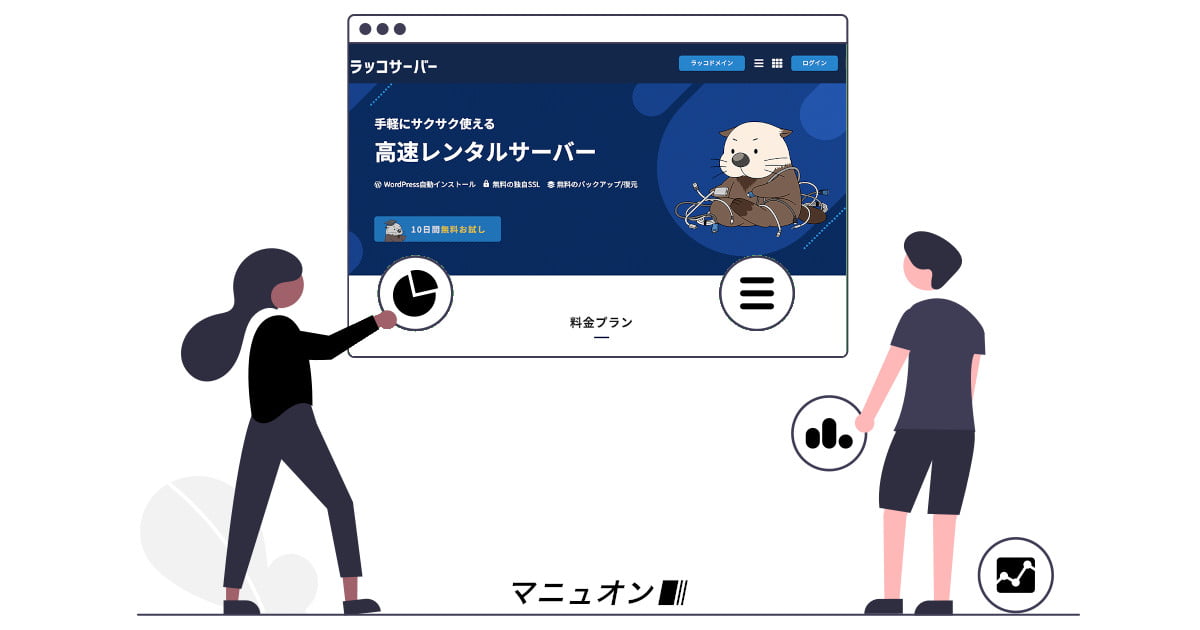
ラッコサーバーのかんたんブログスタートは、サーバーの申し込みと同時にWordPressのインストールが完了するサービスです。
ただし、新規ドメインの取得(登録)が前提になっていて、サーバー契約のみとは別になっています。
自分で取得した既存ドメインを利用したい場合は、かんたんブログスタートを利用せずにサーバー契約のみで申し込むようにしましょう。
サーバー契約のみなら、30日間無料お試しから始められます。
ブログかんたんスタートで簡単にインストールしたい場合は、以下を参考にしてください。
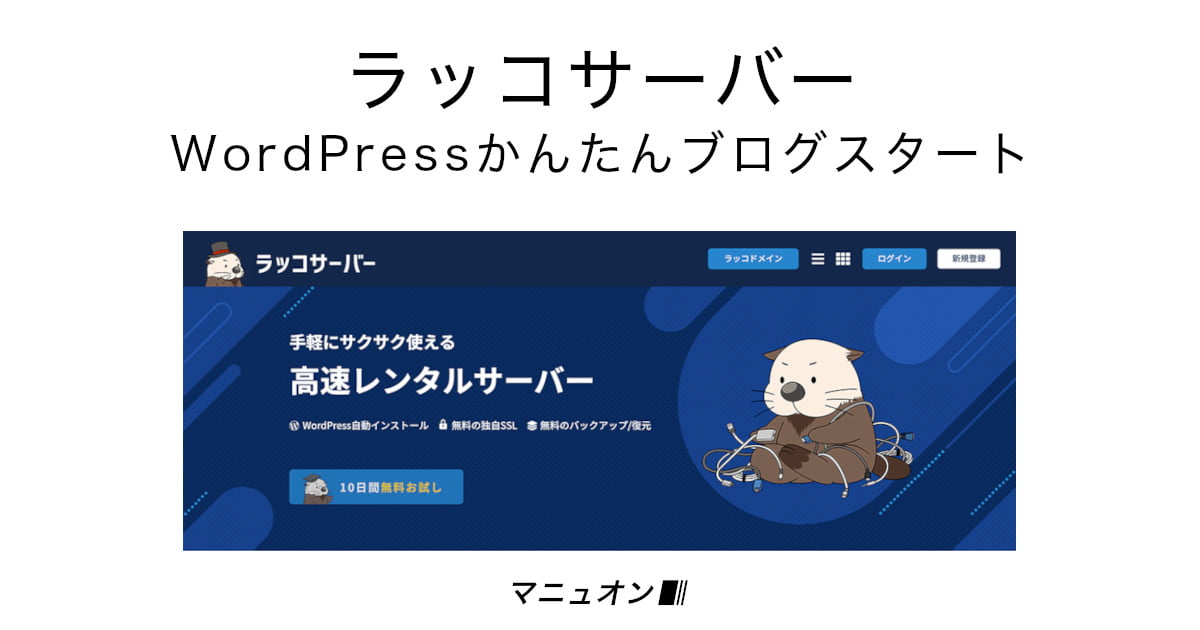
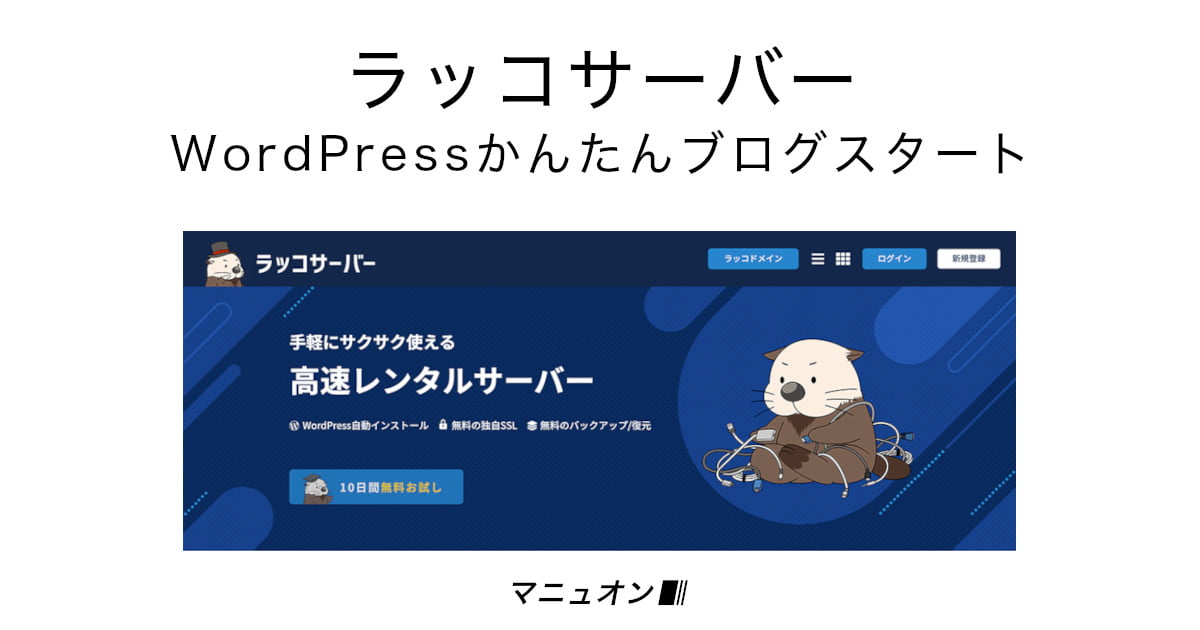
ラッコサーバーの公式サイトにアクセスします。
最初に、ラッコIDのアカウント登録を行う必要があります。
[新規登録]ボタンをクリックします。
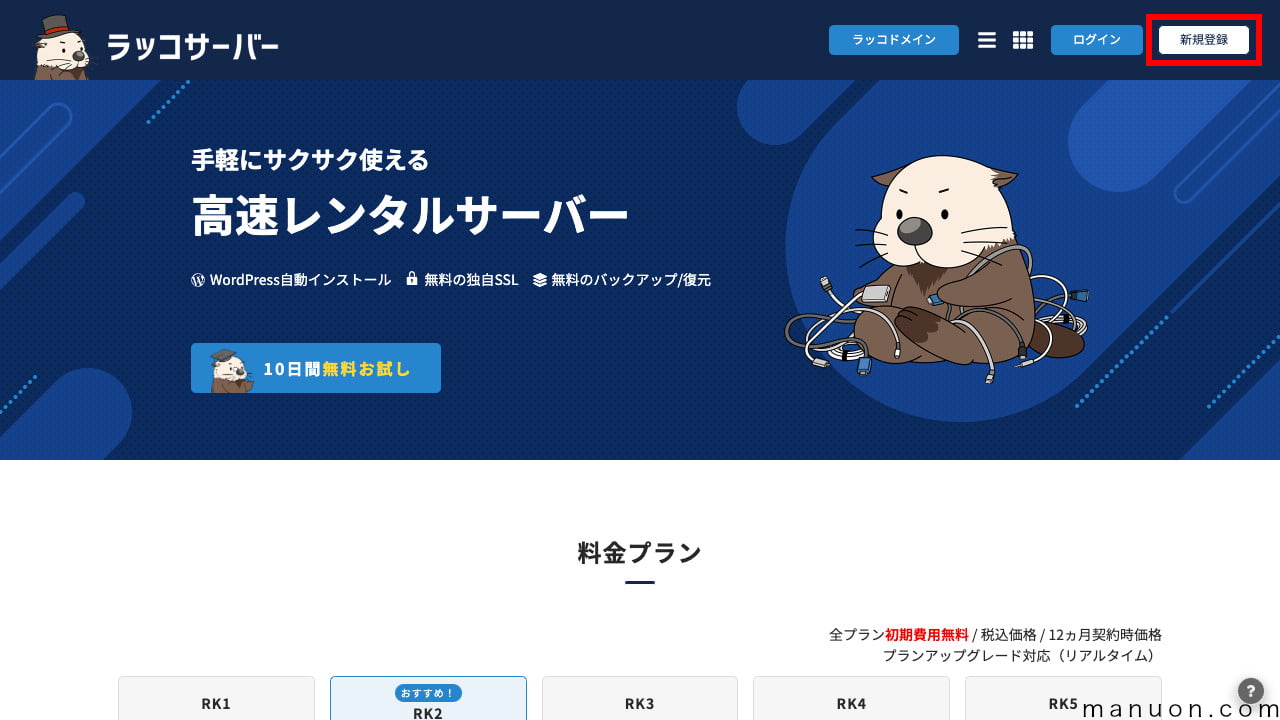
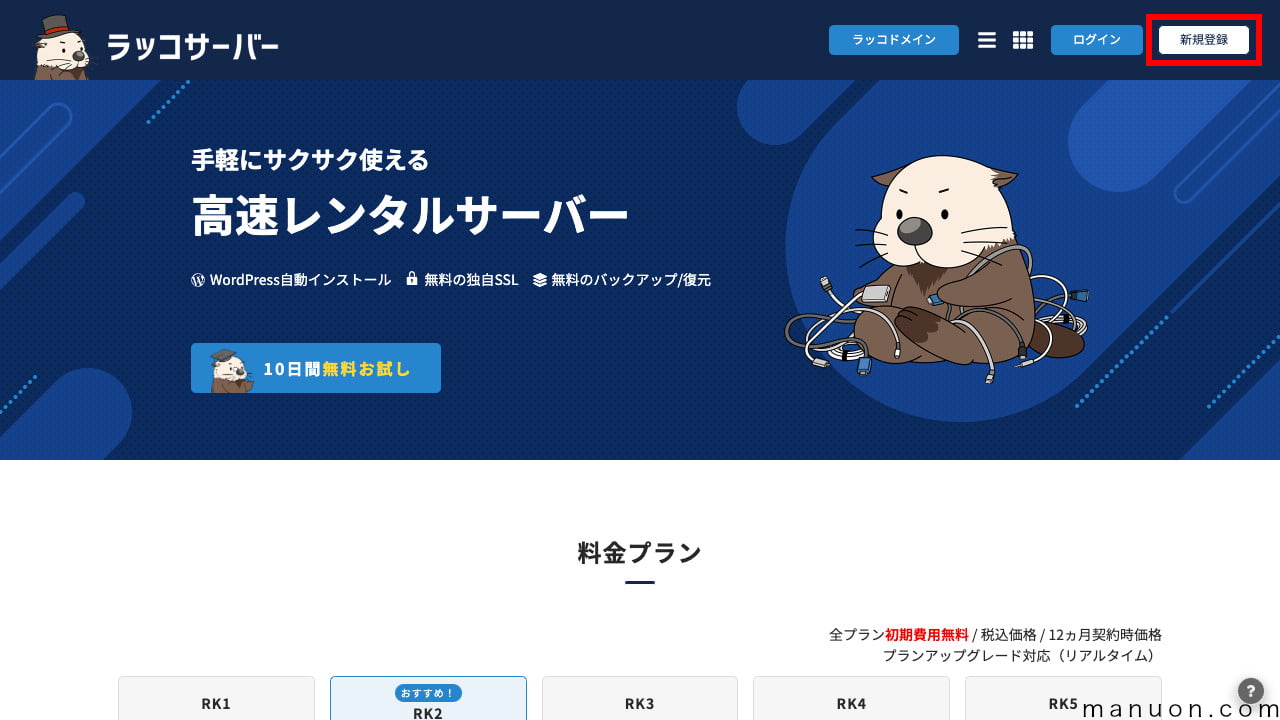
すでにラッコキーワードなどを利用していてラッコIDを持っている人は、[新規登録]ではなく[ログイン]してください。
登録する[Email](メールアドレス)を入力し、[ラッコIDの利用規約に同意する]をチェックして[登録]をクリックします。
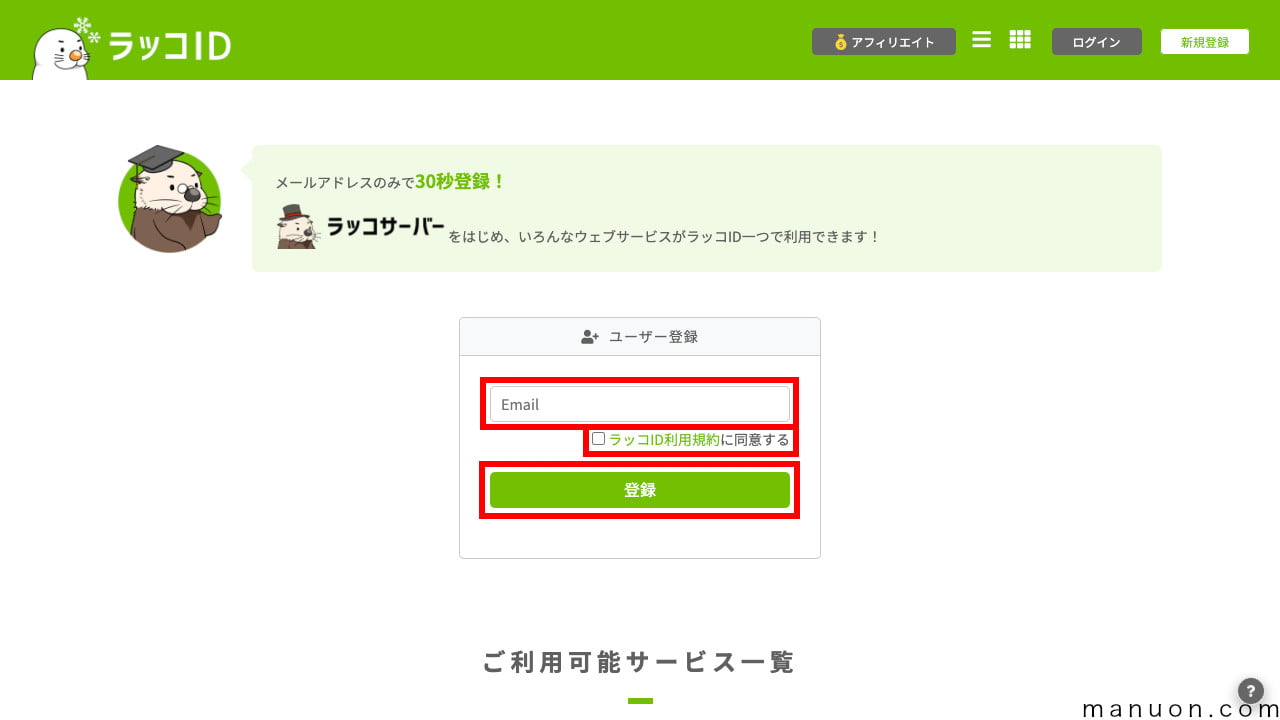
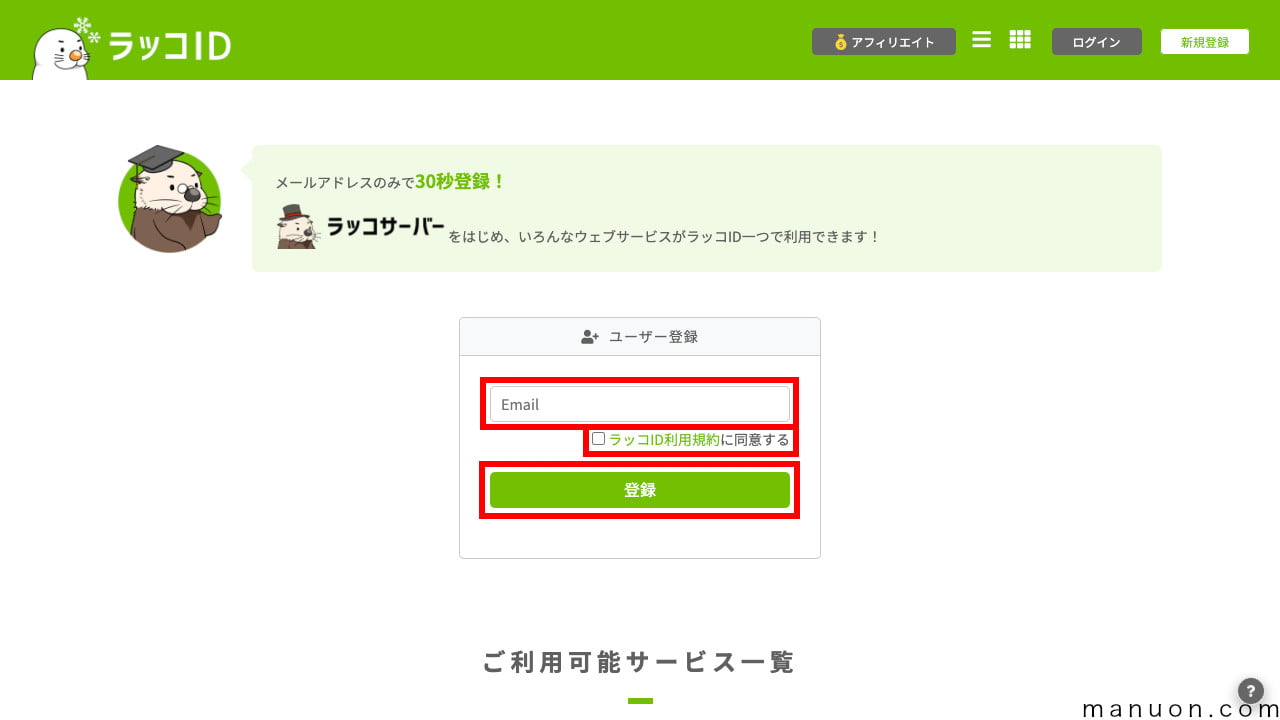
以下のタイトルのメールが届きます。
登録のご案内 / ラッコID(ラッコサーバー)
メールに記載されたURLをクリックして、本登録を完了します。
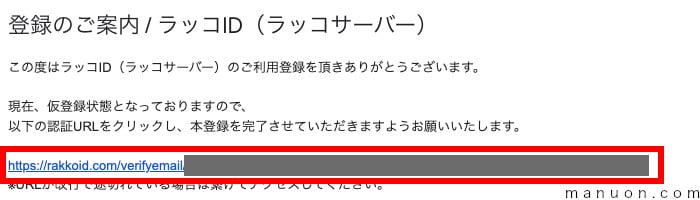
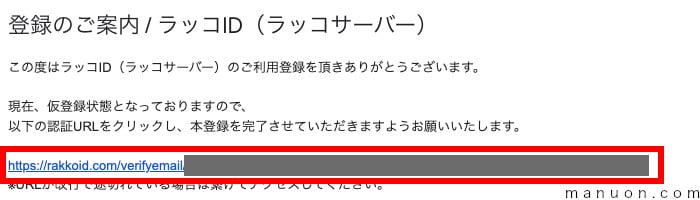
メールが届かない場合は、「迷惑メール」フォルダに自動的に振り分けられている可能性があります。
ラッコIDのユーザー登録が完了したら、[ラッコサーバーに戻る]をクリックします。
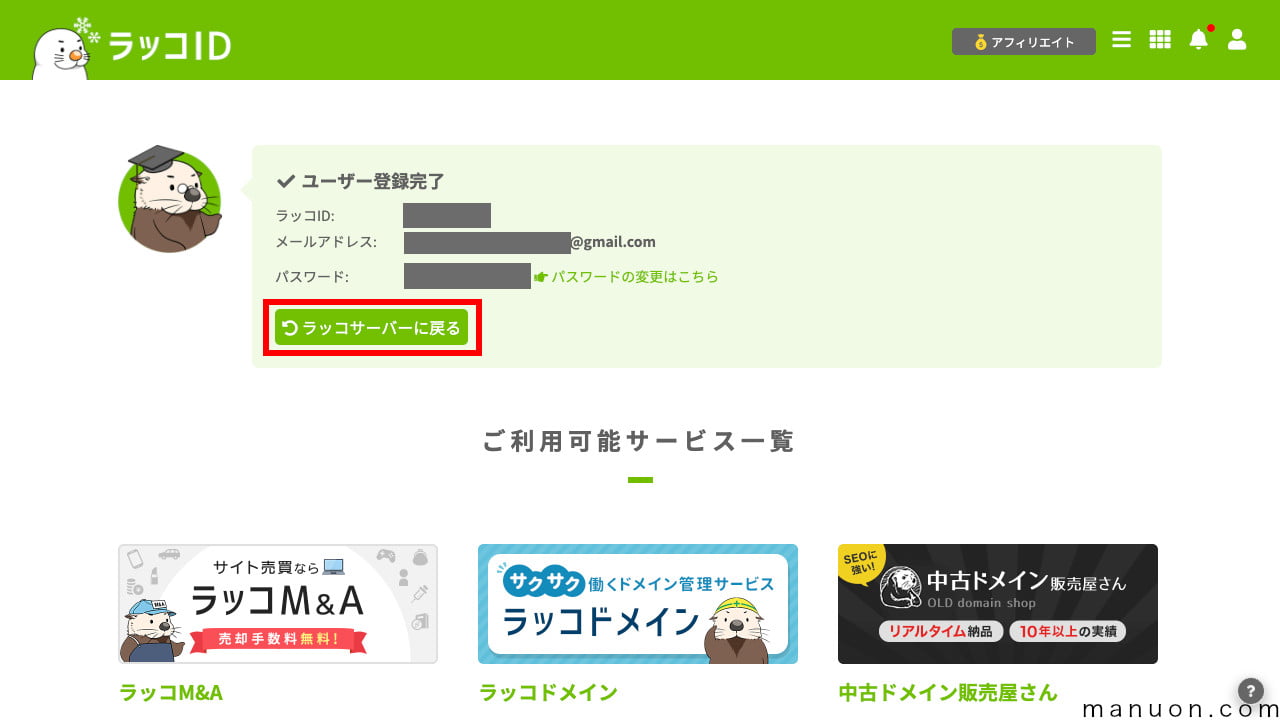
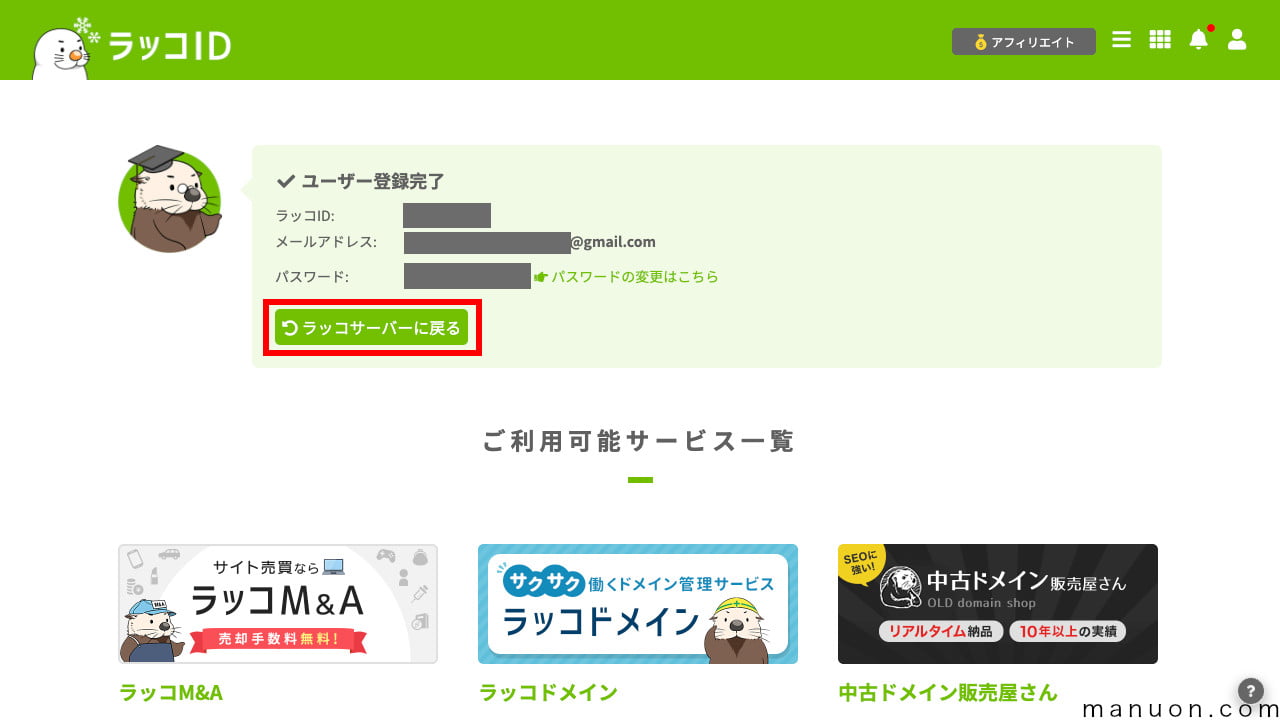
ラッコIDのアカウント登録が完了したら、メールが2つ届きます。
| メールタイトル | 説明 |
|---|---|
| 登録完了(ラッコサーバー) | ラッコIDの登録完了通知 |
| 利用開始のお知らせ(ラッコサーバー) | ラッコサーバーの利用開始通知 |
メールが届かない場合は、「迷惑メール」フォルダに自動的に振り分けられている可能性があります。
携帯メールアドレスを登録している場合、Gmailなどに変更するか、PCメールを許可する必要があります。
[ユーザー情報]を入力していきます。
ラッコIDを新規作成ではなくログインした場合は、自動的に入力されていることがあります。
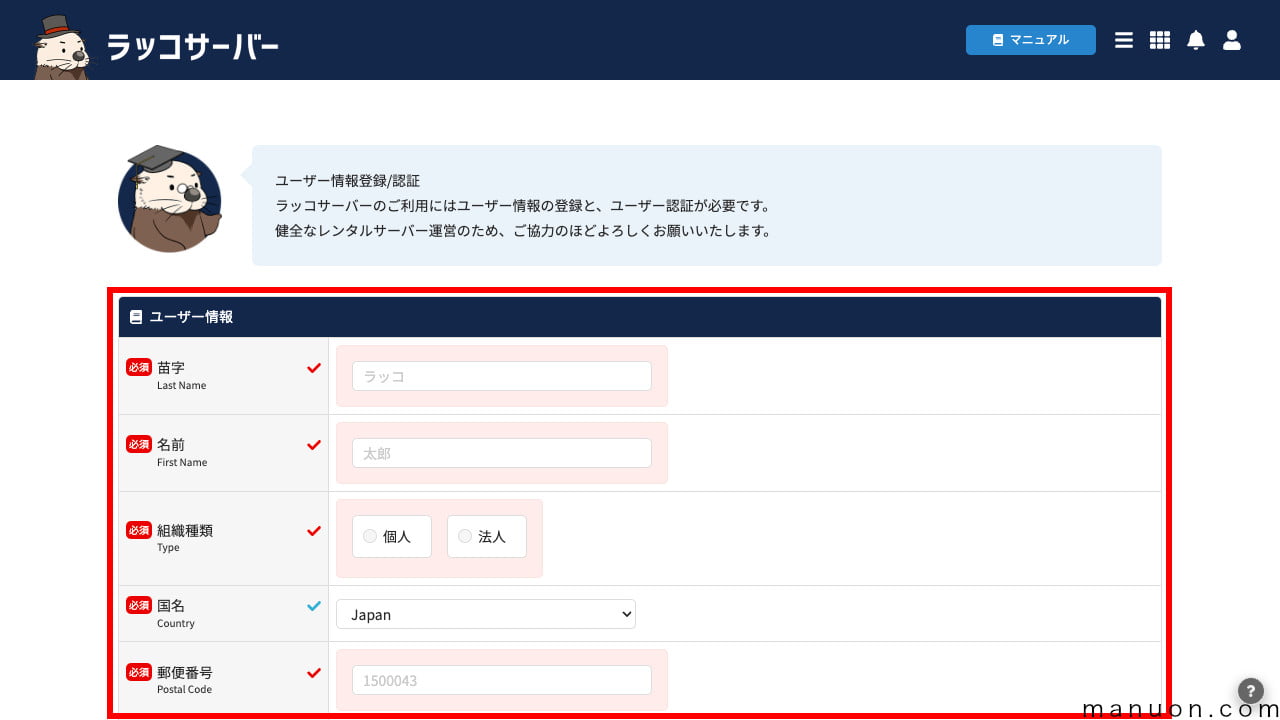
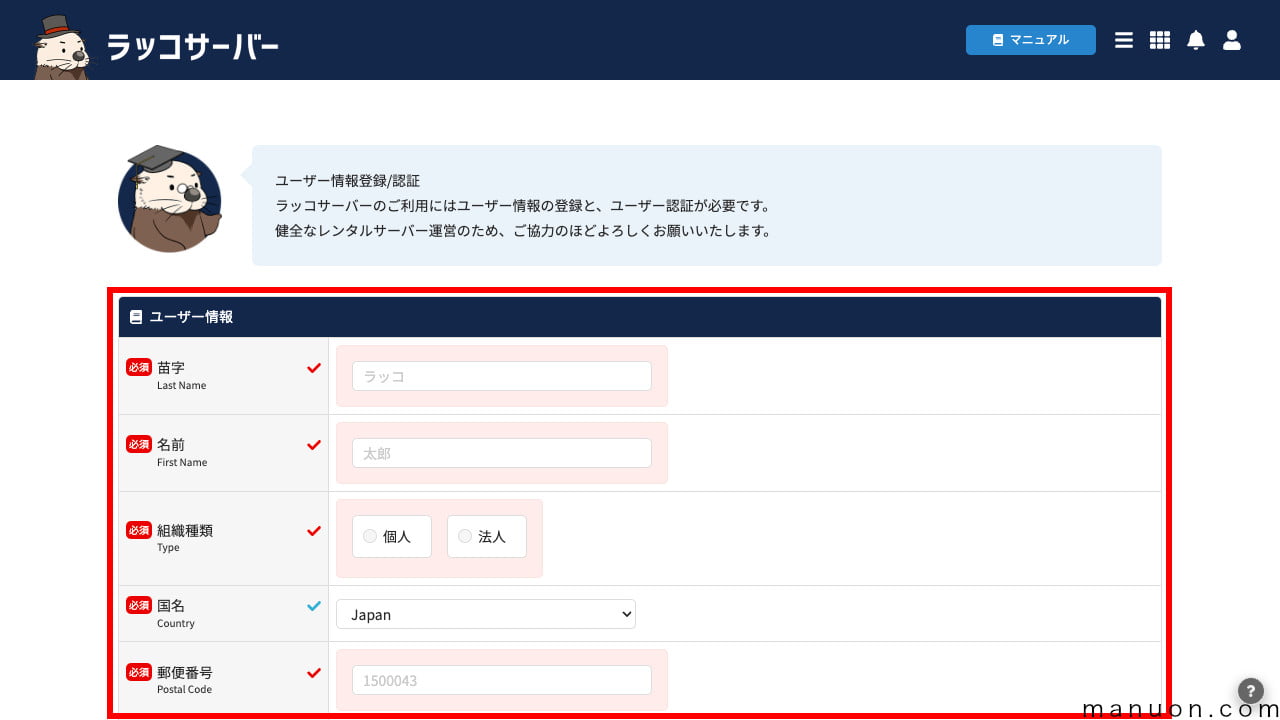
ユーザー情報を入力したら、[ユーザー認証](本人確認)を行います。
ユーザー認証(本人確認)には、クレジットカードもしくは携帯電話番号(SMS)が必要です。
クレジットカードで支払う場合は、どうせ後で登録する必要があるため、ここで登録しておきましょう。
契約を自動更新するためにも、クレジットカード登録は必須となります。
ラッコサーバーの支払い方法は、クレジットカード、PayPal、銀行振込から選択できます。
クレジットカードならポイントがつきますし、契約の自動更新も可能なため、カード払いが便利です。
[クレジットカード登録]をクリックします。
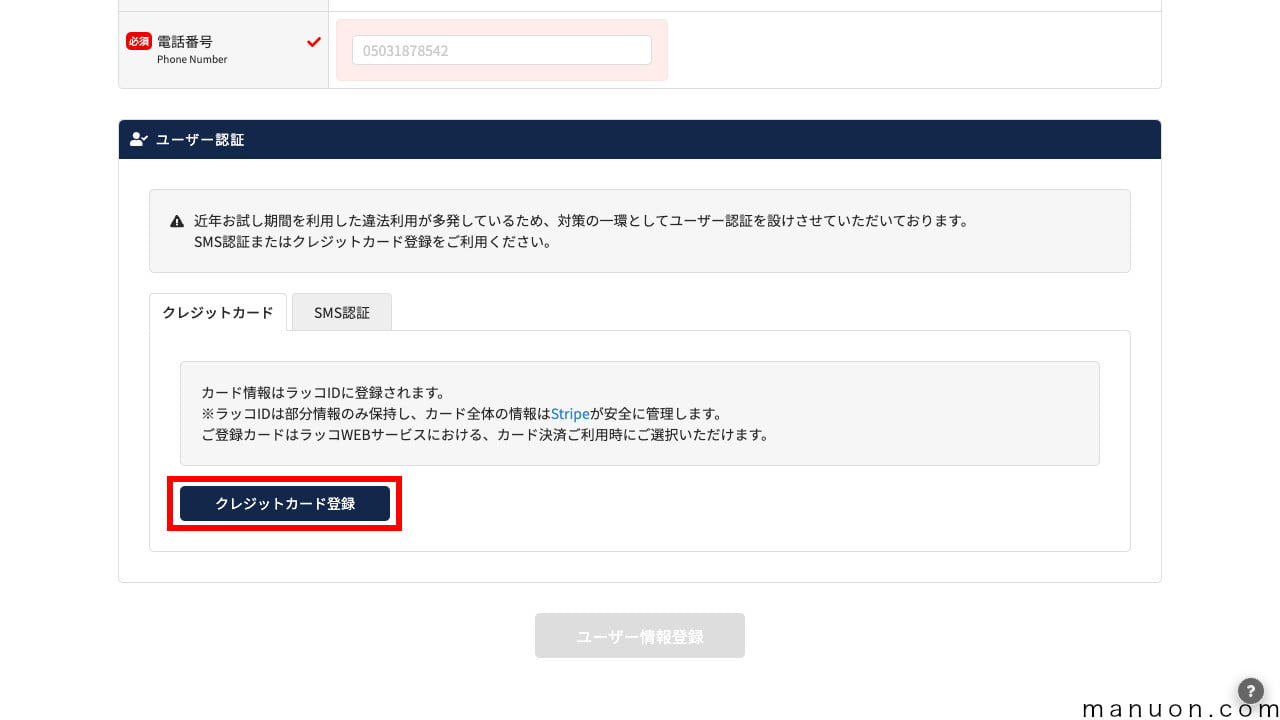
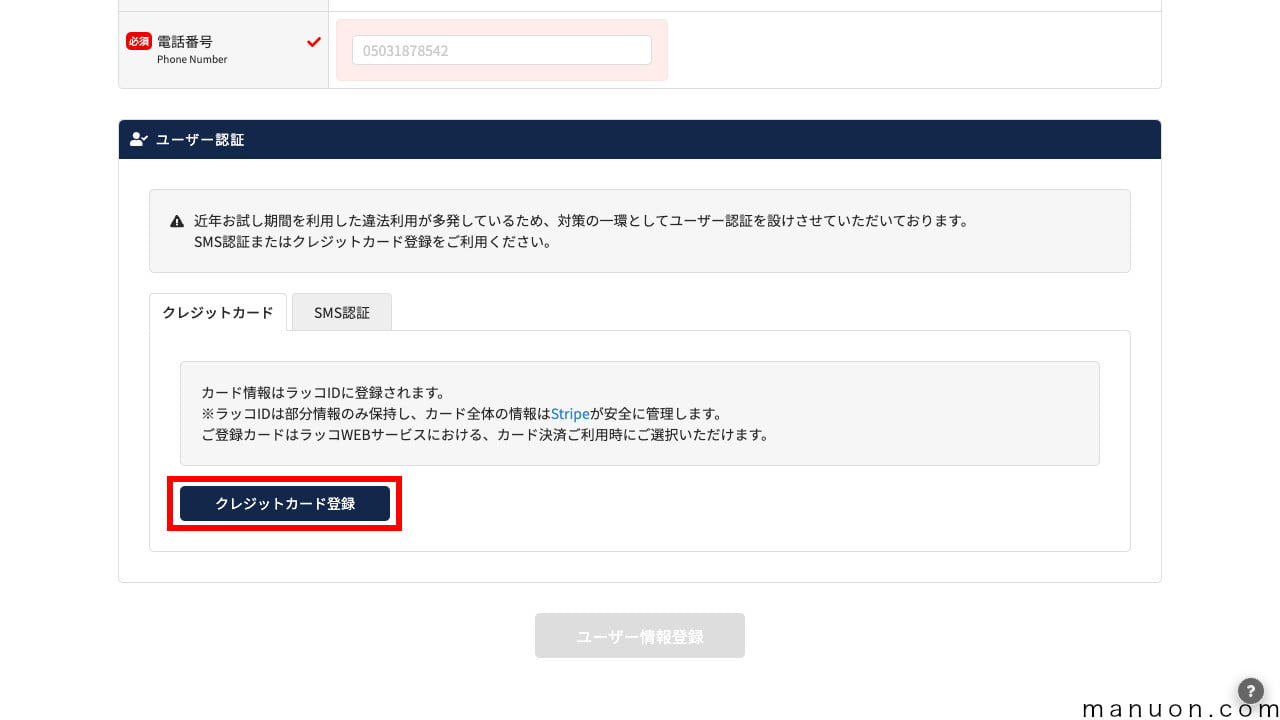
[Email](メールアドレス)と[Card number](クレジットカード番号)などを入力して[登録]をクリックします。
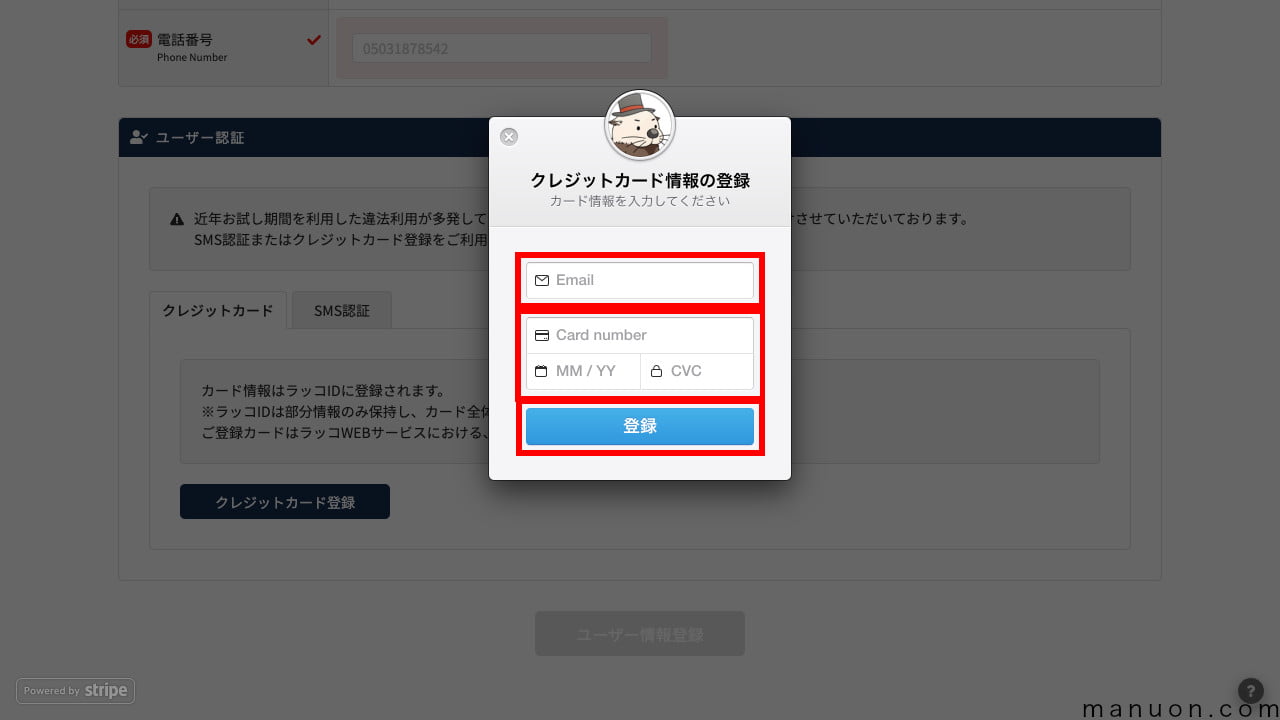
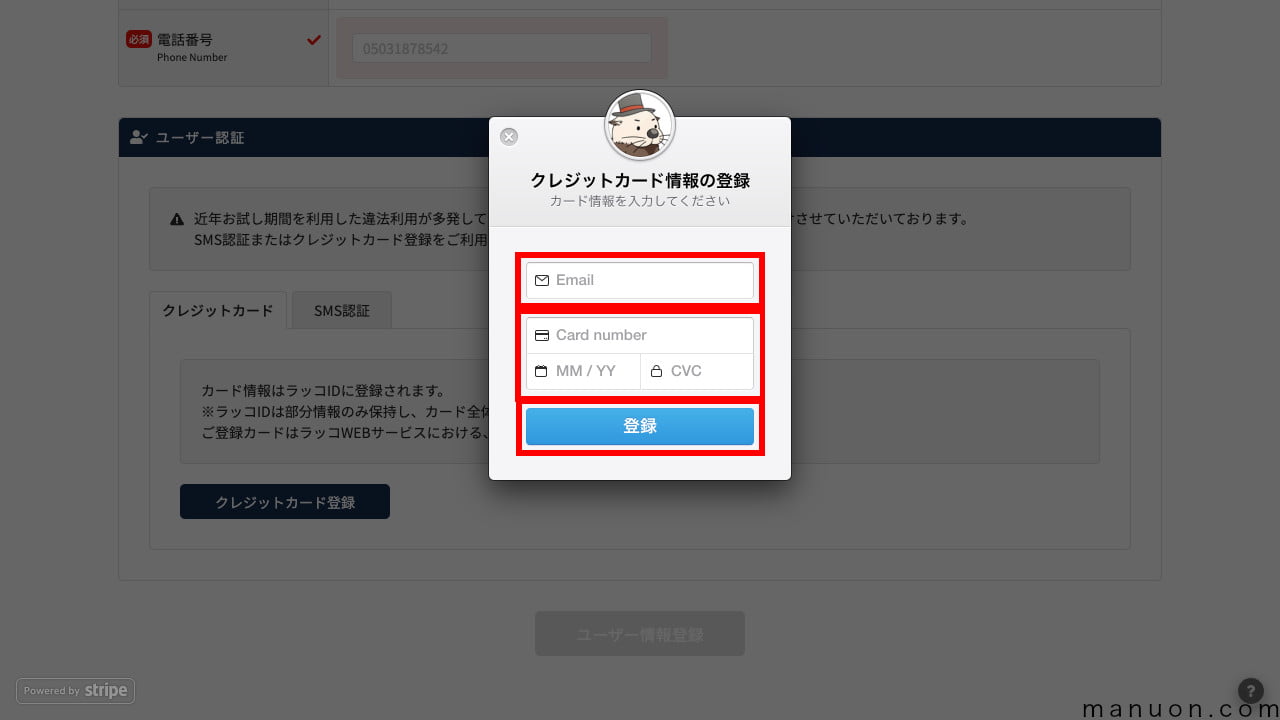
[MM/YY]はクレジットカードの有効期限、[CVC]はセキュリティコードです。
正常にユーザー認証(本人確認)が完了すると、以下のような画面になるので、[ユーザー情報登録]をクリックします。
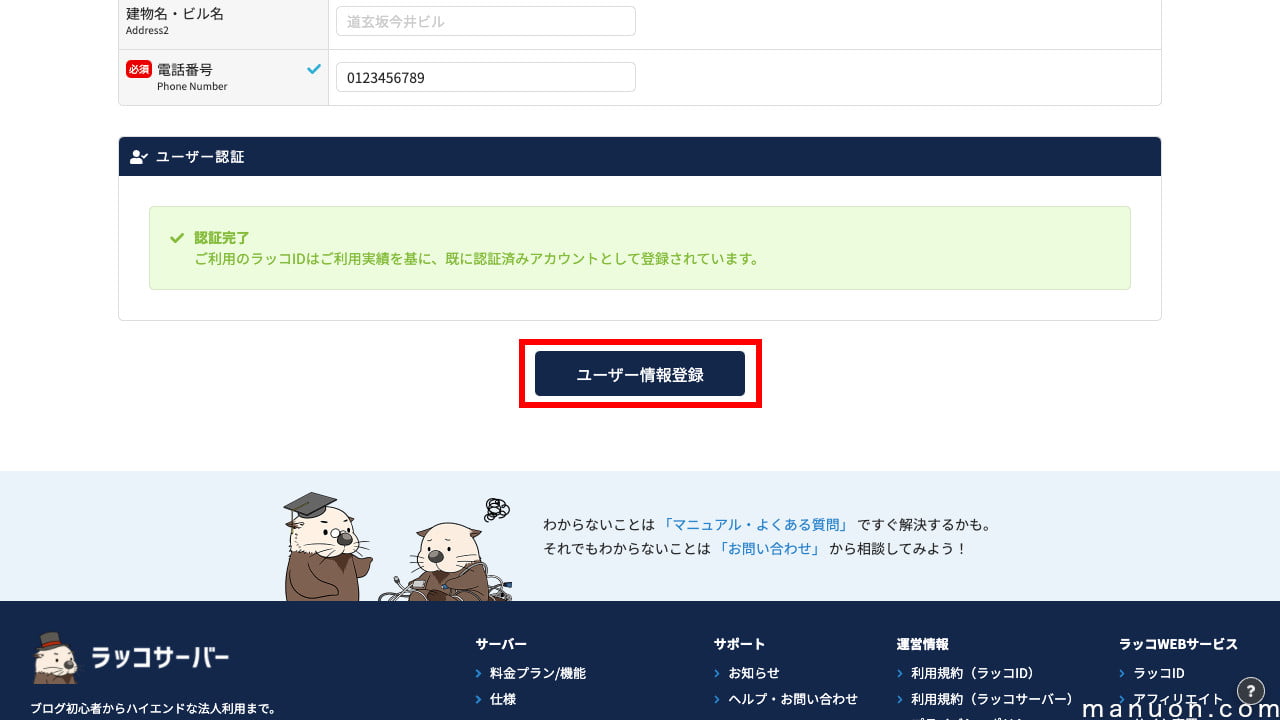
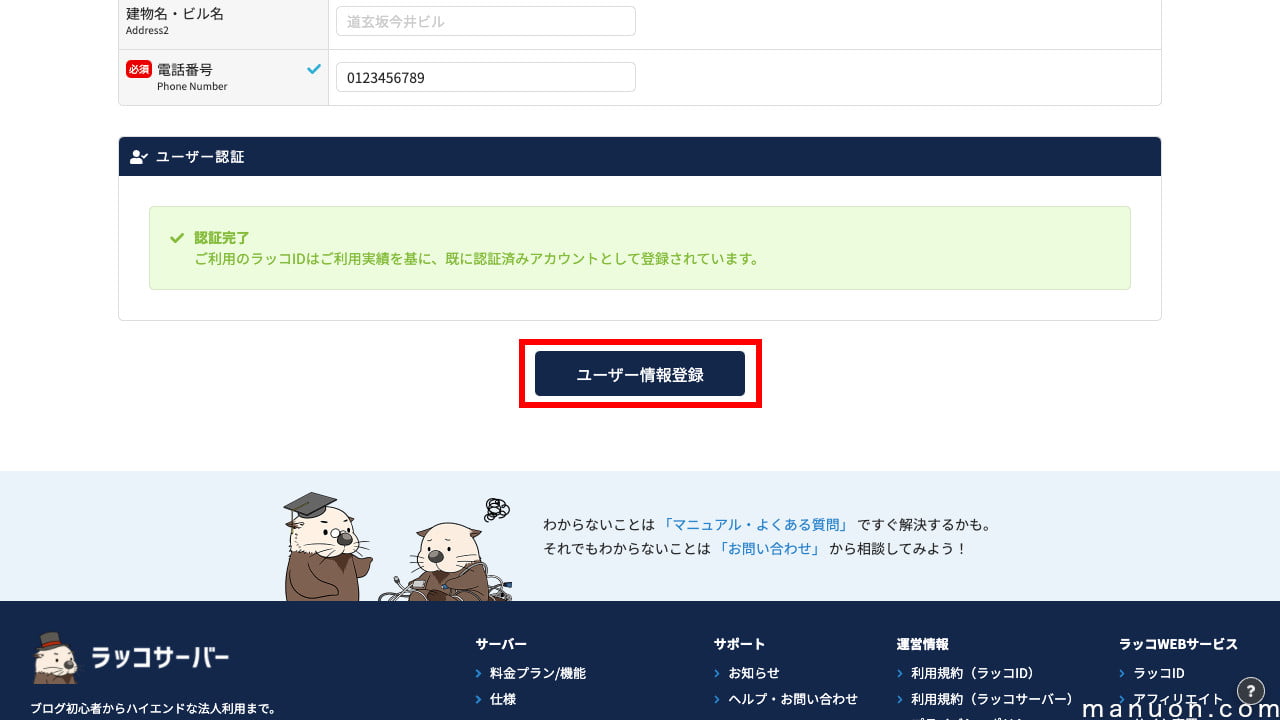
ラッコサーバーにログインしたら、左メニューから[新規契約]を選択し、[サーバー契約のみ]タブをクリックします。
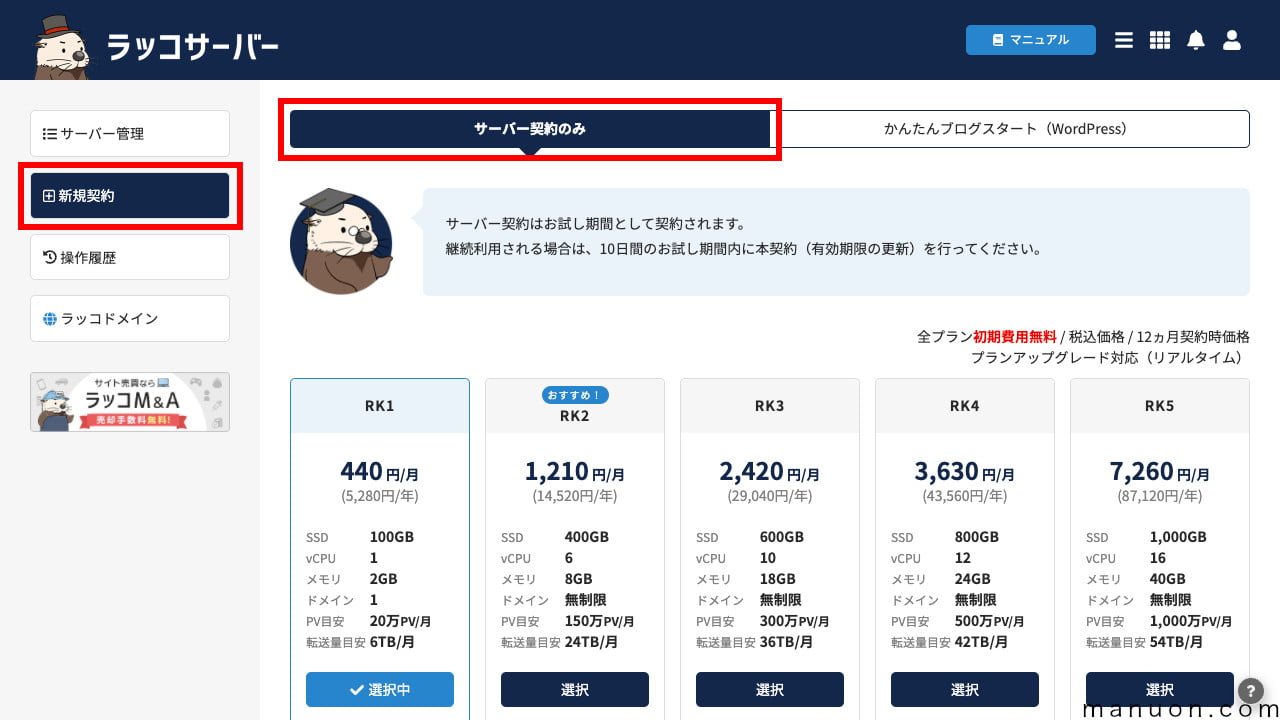
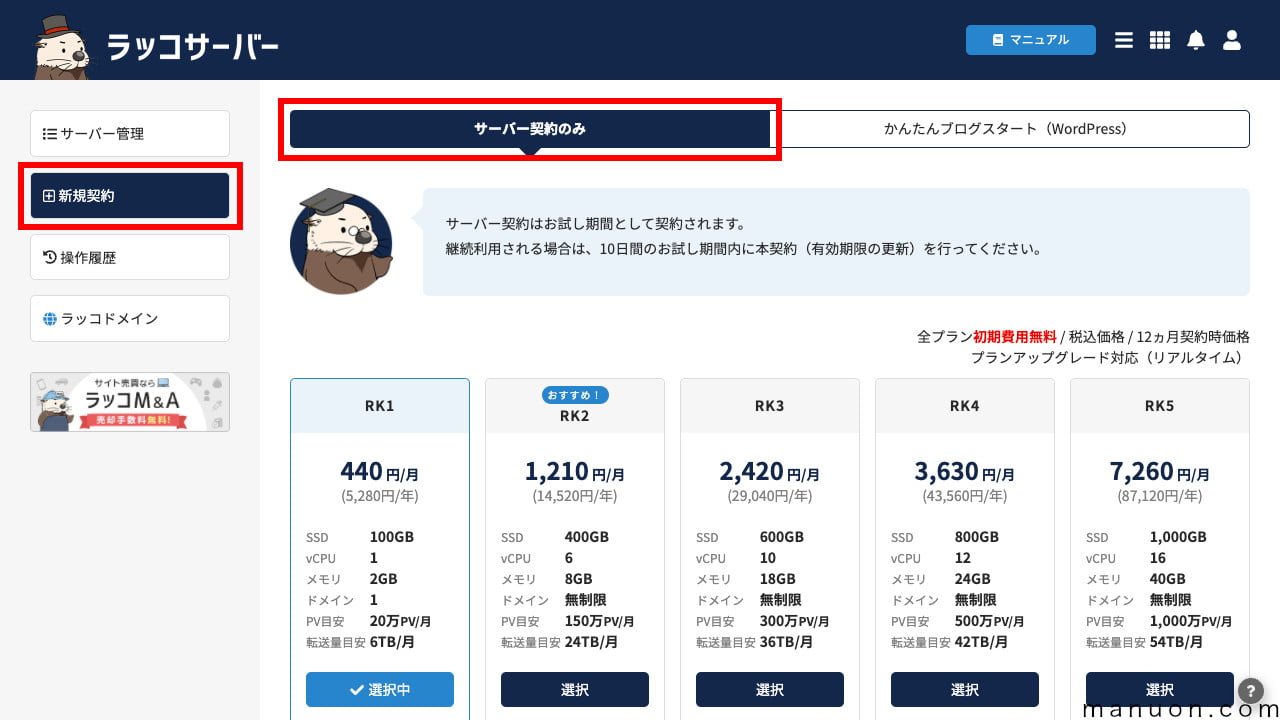
プランは[RK2]以上を選択して[30日間お試し開始]をクリックします。
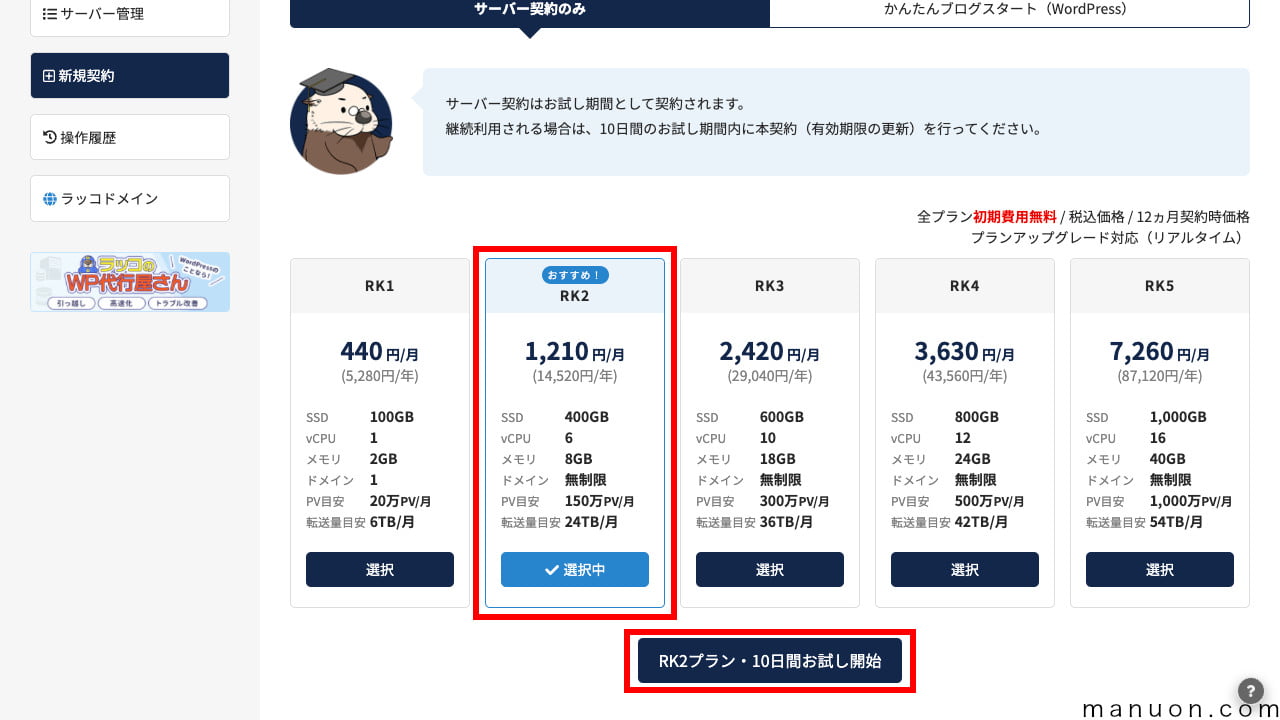
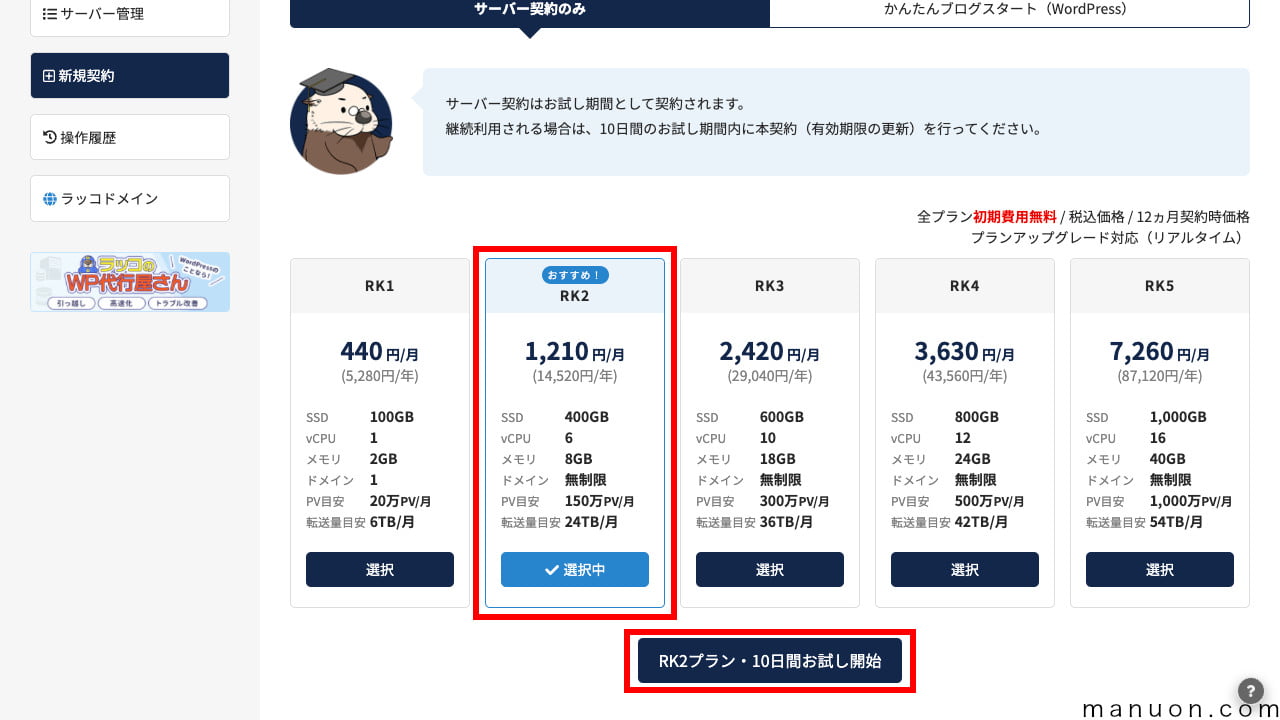
最初は30日間お試しから開始します。契約期間は、有効期限を延長する際に選択できます。
料金プランは「RK2」以上がおすすめです。
詳しくは、料金プランを見ればわかります。
| 料金プラン | CPU | メモリ | SSD容量 | 転送量目安 | ドメイン数 |
|---|---|---|---|---|---|
| RK1 | 1vCPU | 2GB | 100GB | 6TB/月 | 1 |
| RK2 | 6vCPU | 8GB | 400GB | 24TB/月 | 無制限 |
| RK3 | 10vCPU | 18GB | 600GB | 36TB/月 | 無制限 |
| RK4 | 12vCPU | 24GB | 800GB | 42TB/月 | 無制限 |
| RK5 | 16vCPU | 40GB | 1000GB | 54TB/月 | 無制限 |
「RK1」は他のプランよりもサーバースペックがかなり低く、容量も少なくなっています。
SEOでページ表示速度が重要という理由もありますが、管理画面の操作が遅いのもかなりストレスです。
すぐにPVが増えやすい中古ドメイン(オールドドメイン)なら、なおさら「RK2」以上がおすすめです。
「RK1」は、独自ドメインが1つまでに制限されています。
サイト売買には1サイト1ドメインが便利ですが、使っているともう1つサイトを作りたくなるものです。
そう思ってサイトを追加しようとしたときに、サーバーを追加するしかなくなります。
\ 料金プラン比較はこちら /
完了ページが表示されたら、お申し込みは完了です。
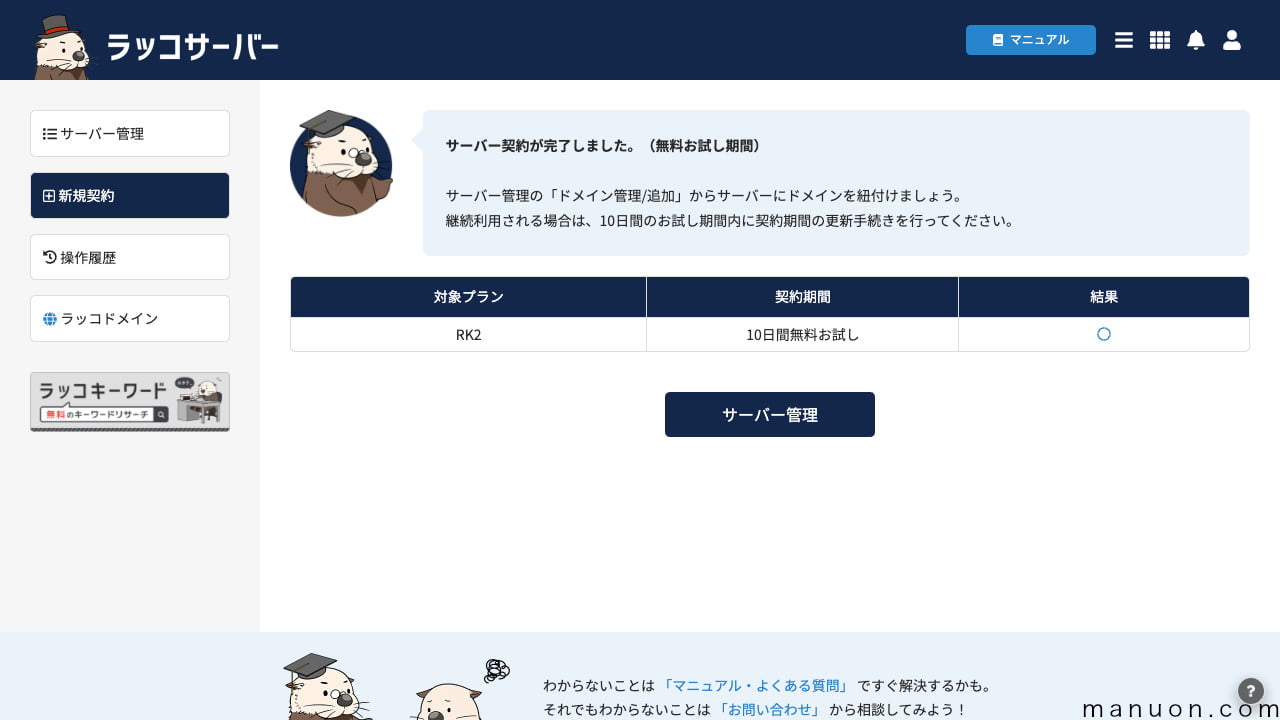
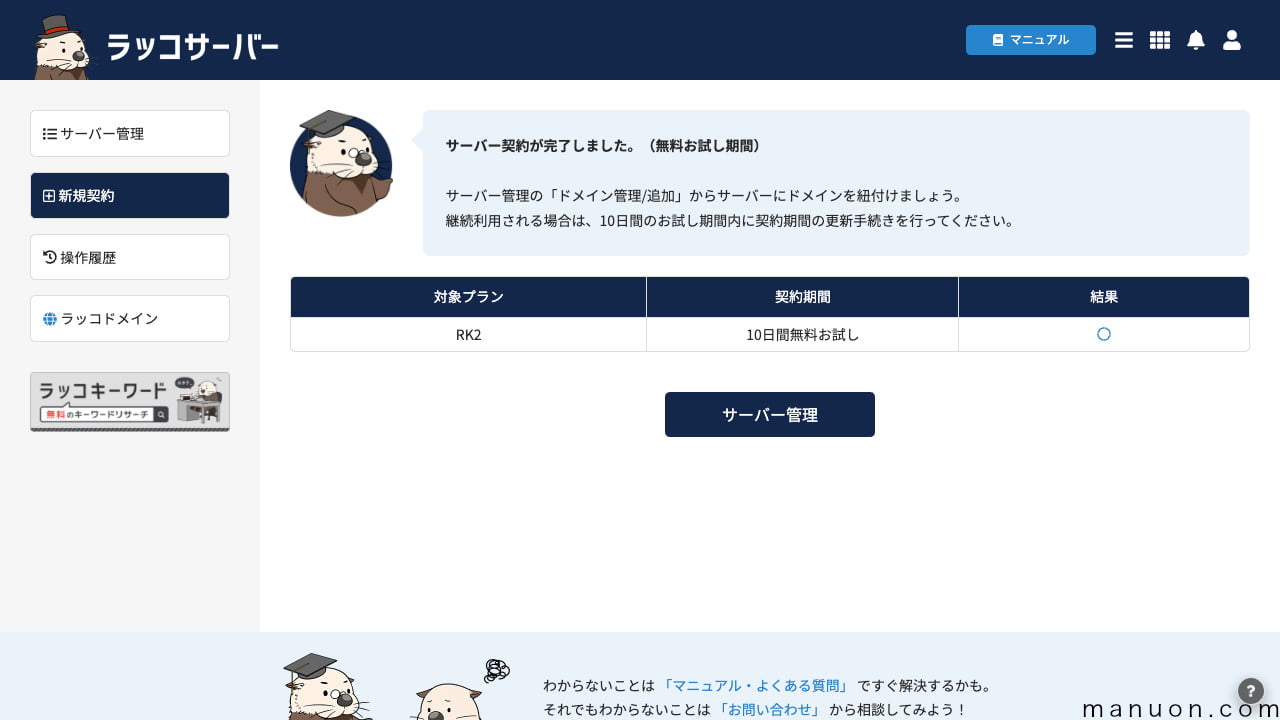
注文処理が完了したら、メールが1つ届きます。
| メールタイトル | 説明 |
|---|---|
| サーバー契約完了(30日間お試し) | 契約情報の控え |
メールが届かない場合は、「迷惑メール」フォルダに自動的に振り分けられている可能性があります。
携帯メールアドレスを登録している場合、Gmailなどに変更するか、PCメールを許可する必要があります。
ラッコサーバーに独自ドメインを追加するには、以下のいずれかの作業が必要です。
ラッコサーバーでは、ドメイン追加と同時にWordPress(ワードプレス)の自動インストールまで完了できます。
今後、サーバーに複数ドメイン(マルチドメイン)を追加する場合も、やり方は同じです。
ラッコサーバーにログインして、左メニューから[サーバー管理]を選択し、[ドメイン管理/追加]をクリックします。
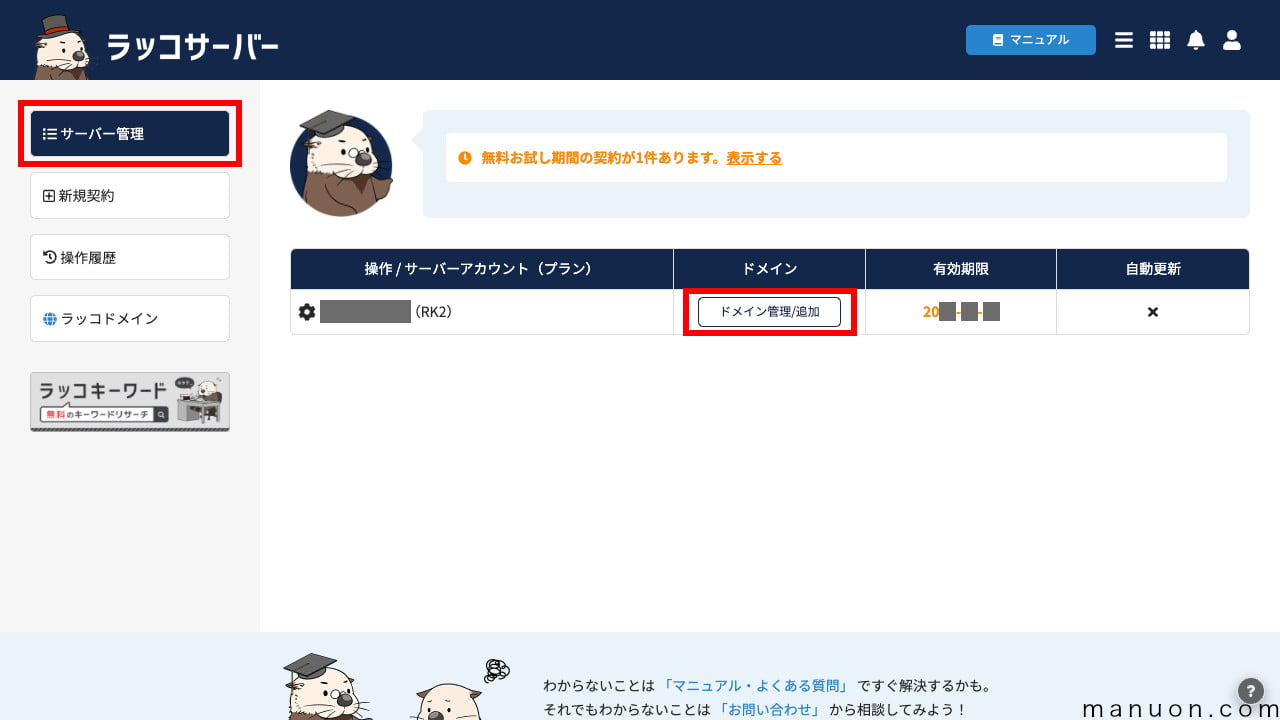
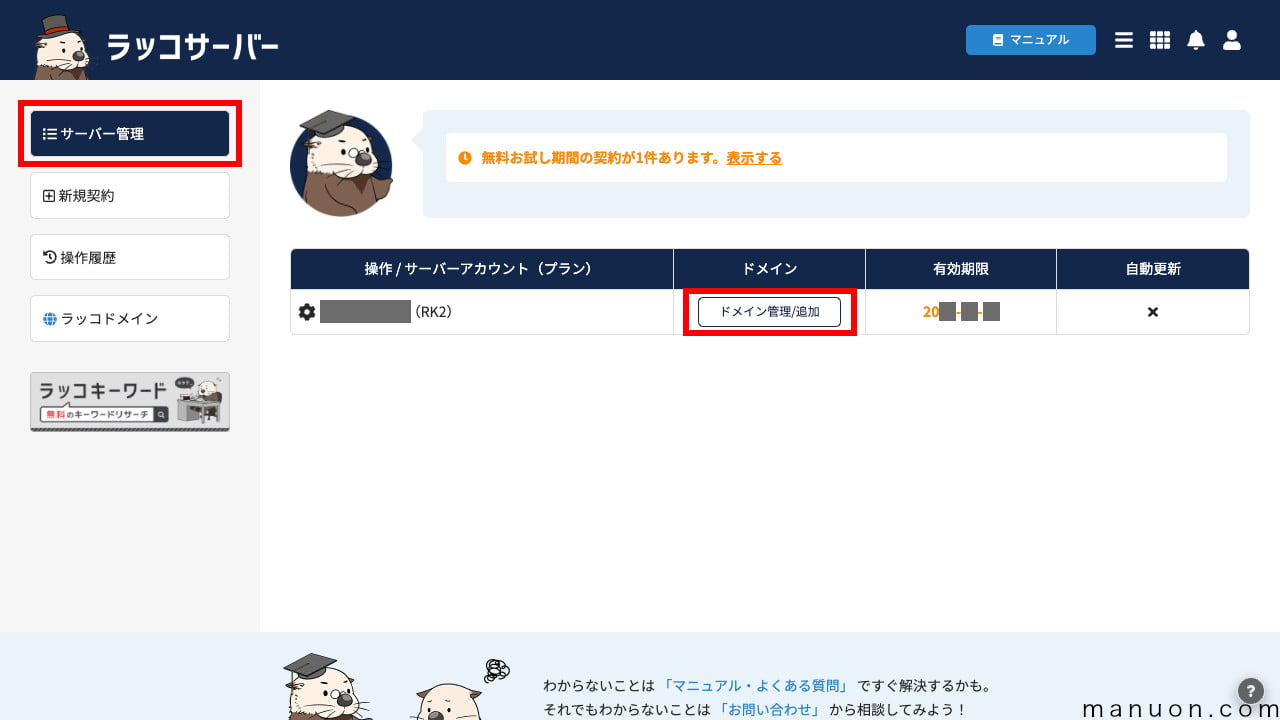
[ドメイン追加]をクリックします。
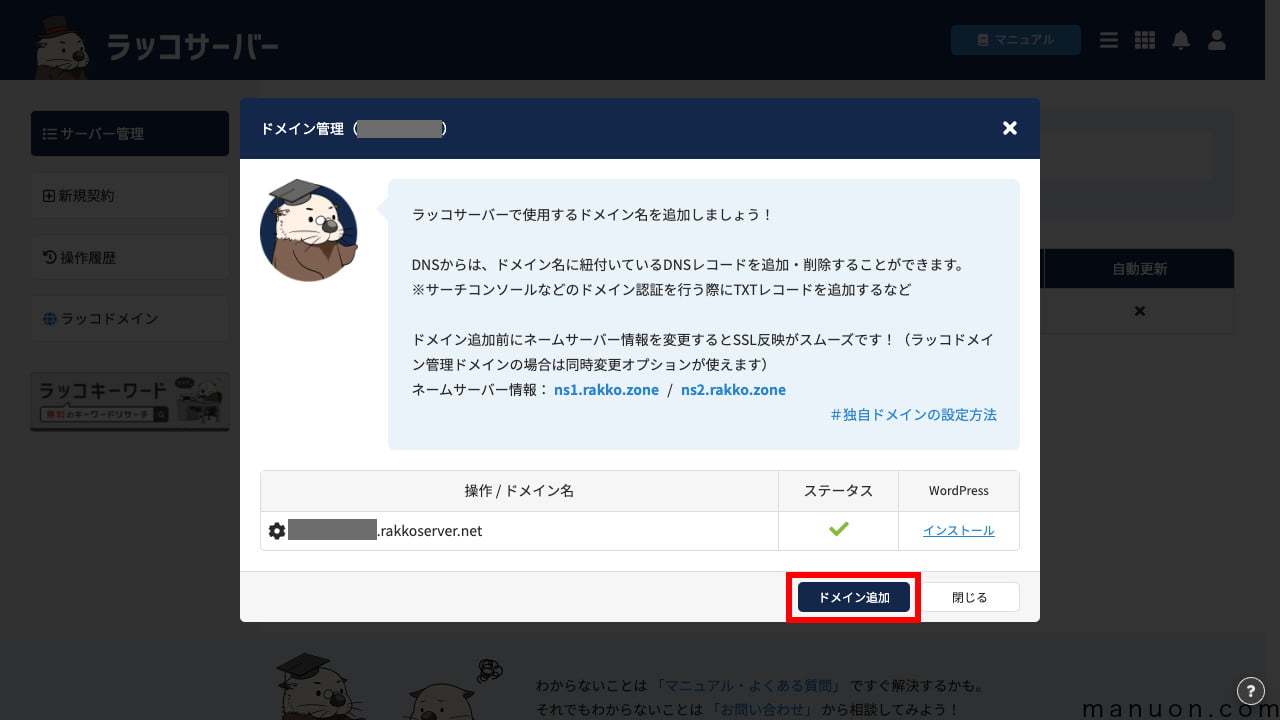
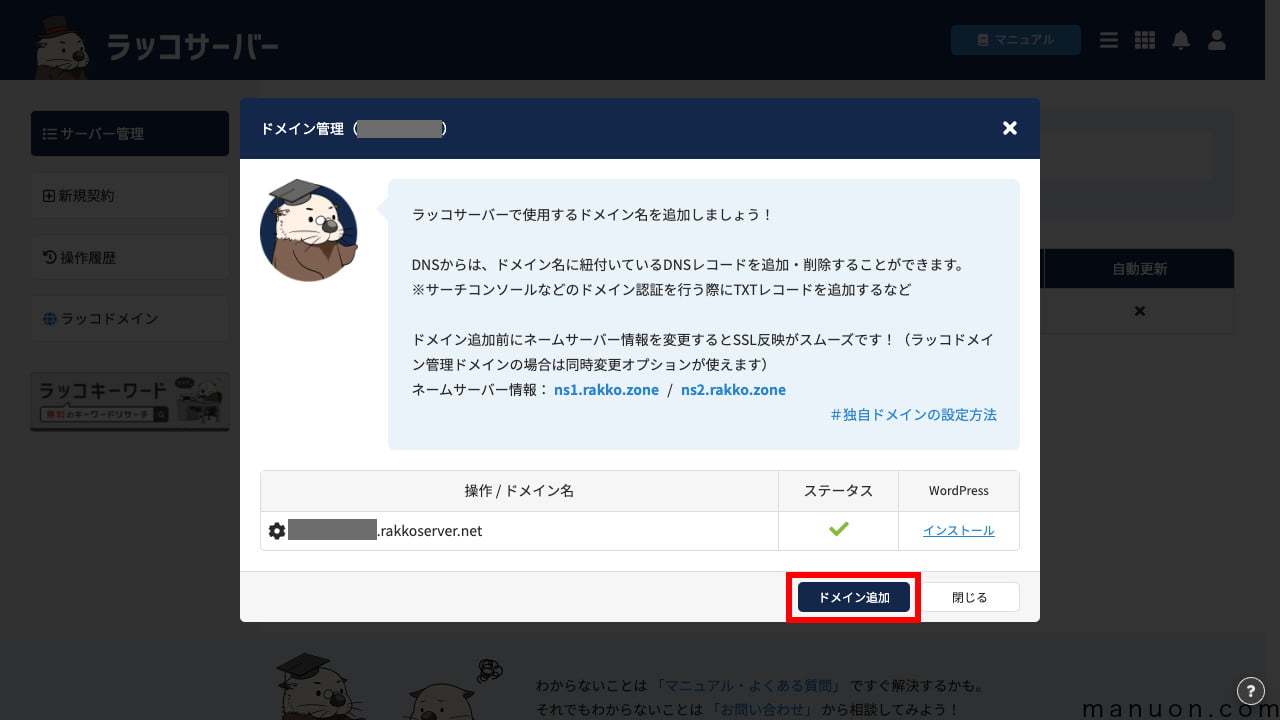
独自ドメインはまだありませんが、「サブドメイン.rakkoserver.net」という無料サブドメインが設定されていることがわかります。
無料サブドメイン「サブドメイン.rakkoserver.net」でWordPressをインストールしないように注意してください。
取得済みの[追加するドメイン]を入力して[次へ]をクリックします。
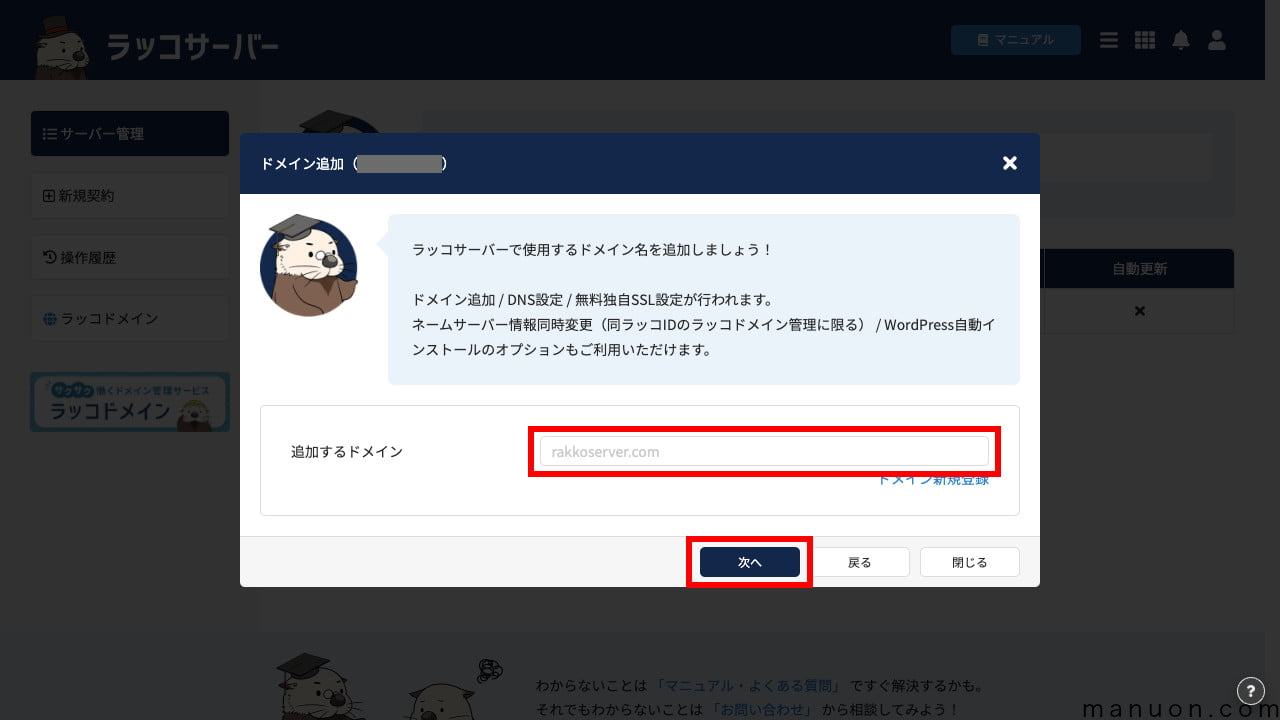
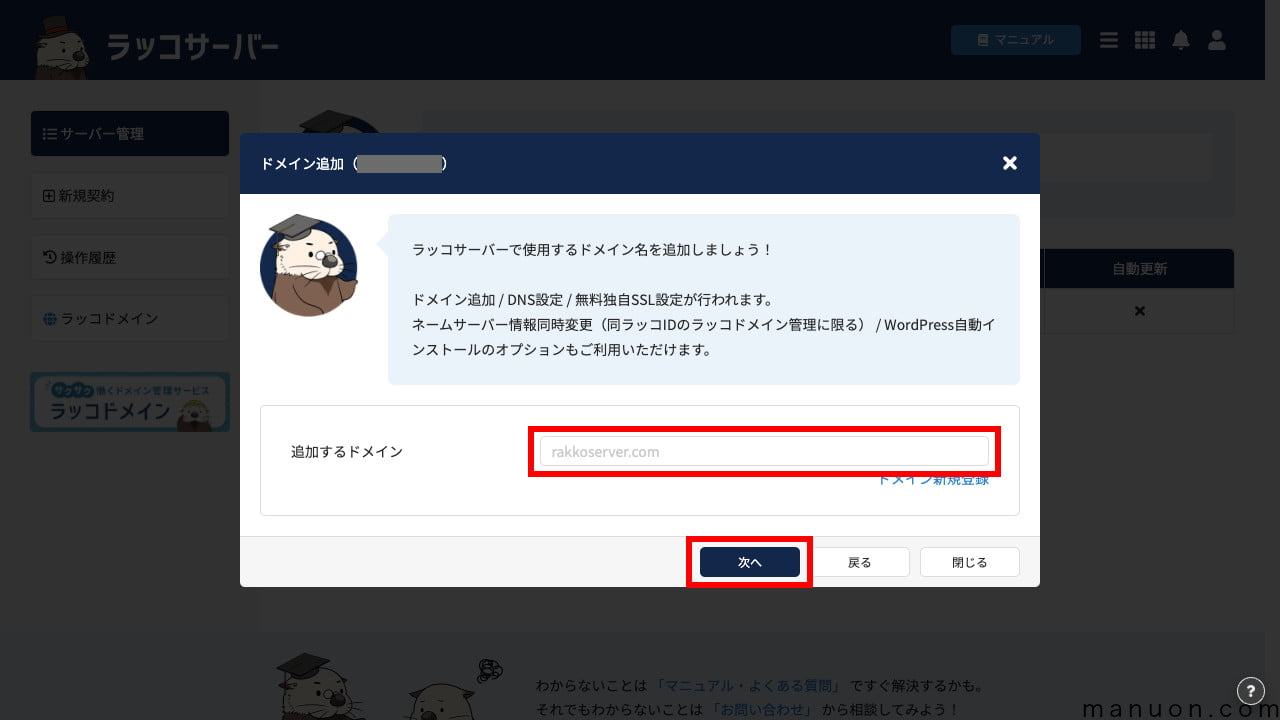
[ドメイン新規登録]からラッコドメインに飛んで、新規ドメインの取得も可能です。
WordPress自動インストールを[インストールする]に変更します。
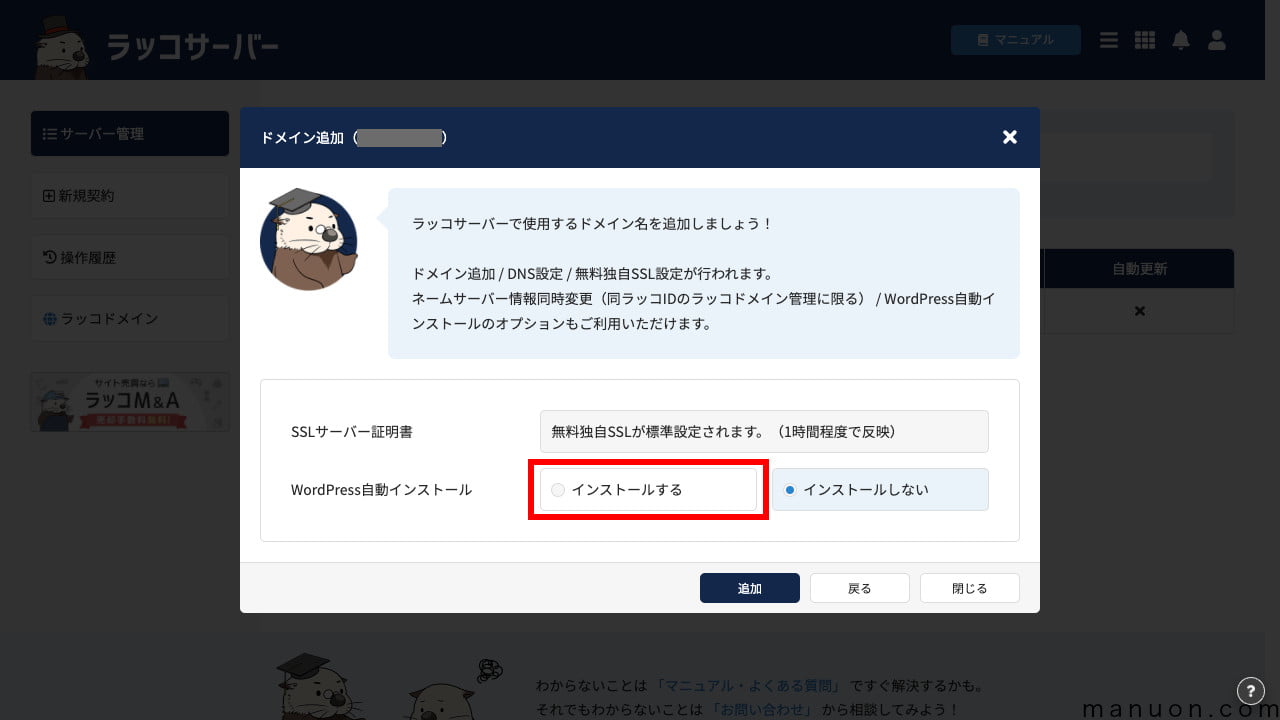
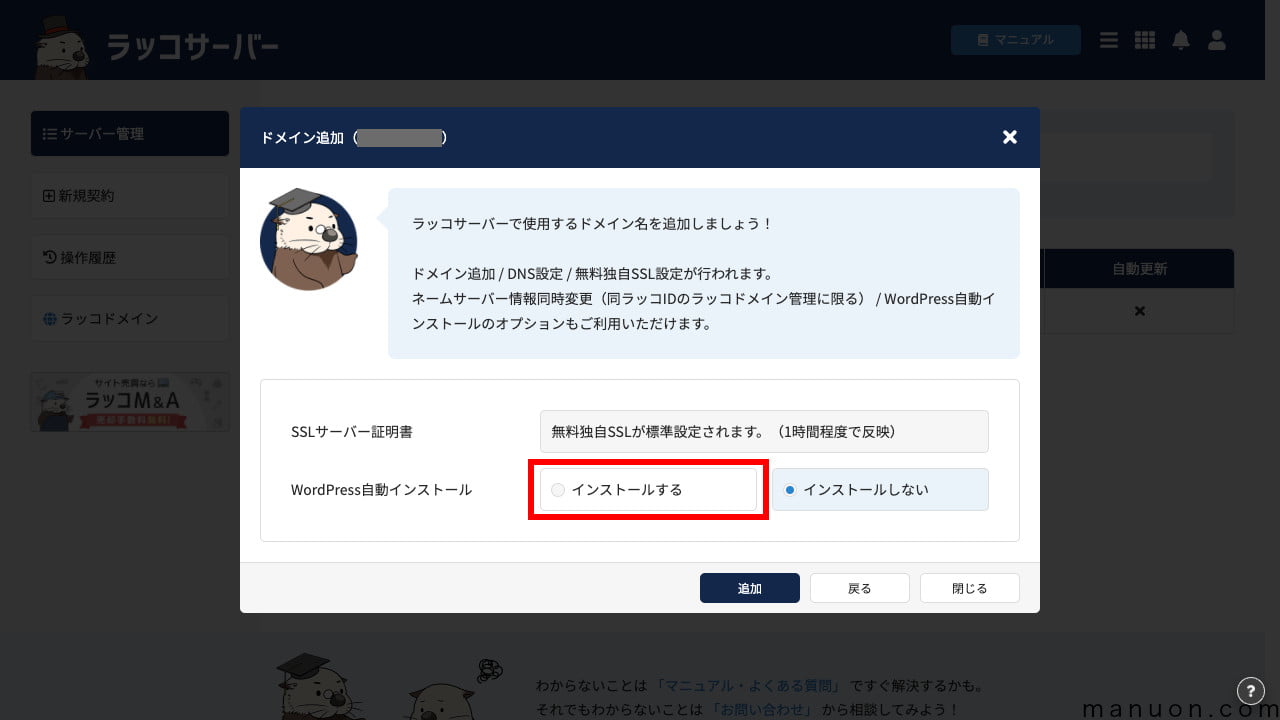
[WordPressユーザー名]と[WordPressパスワード]を入力し、[追加]をクリックします。
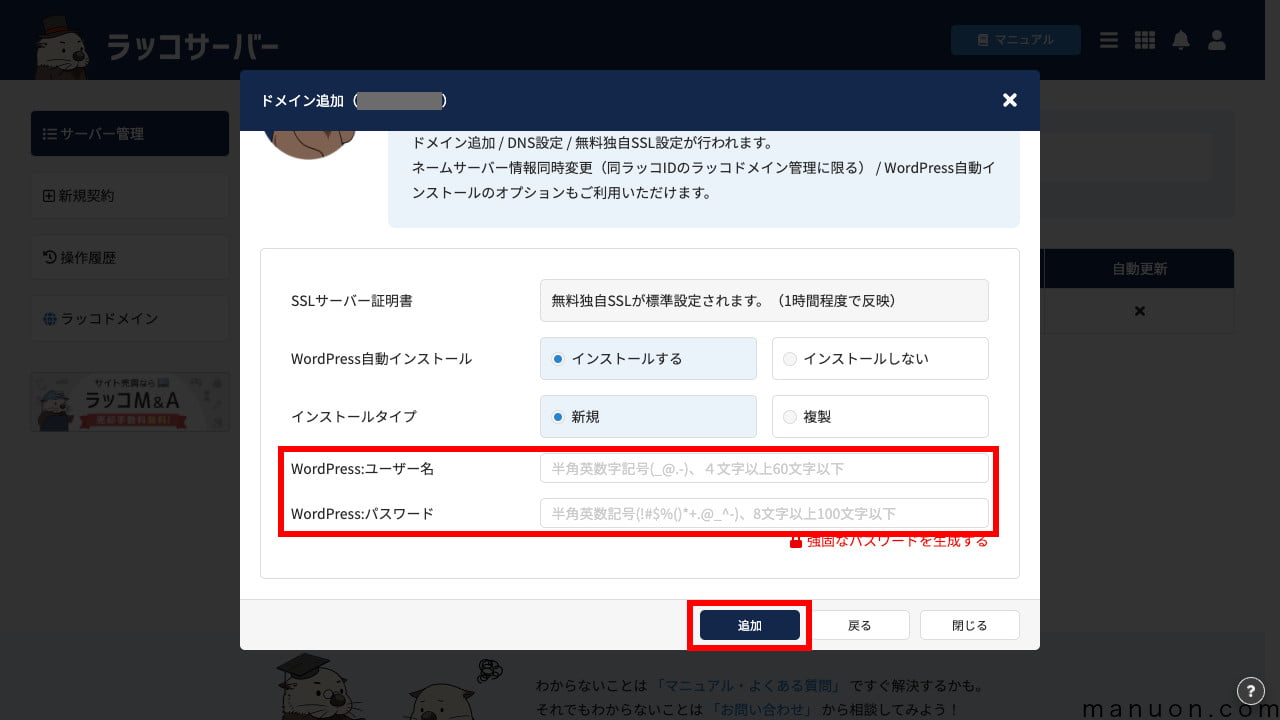
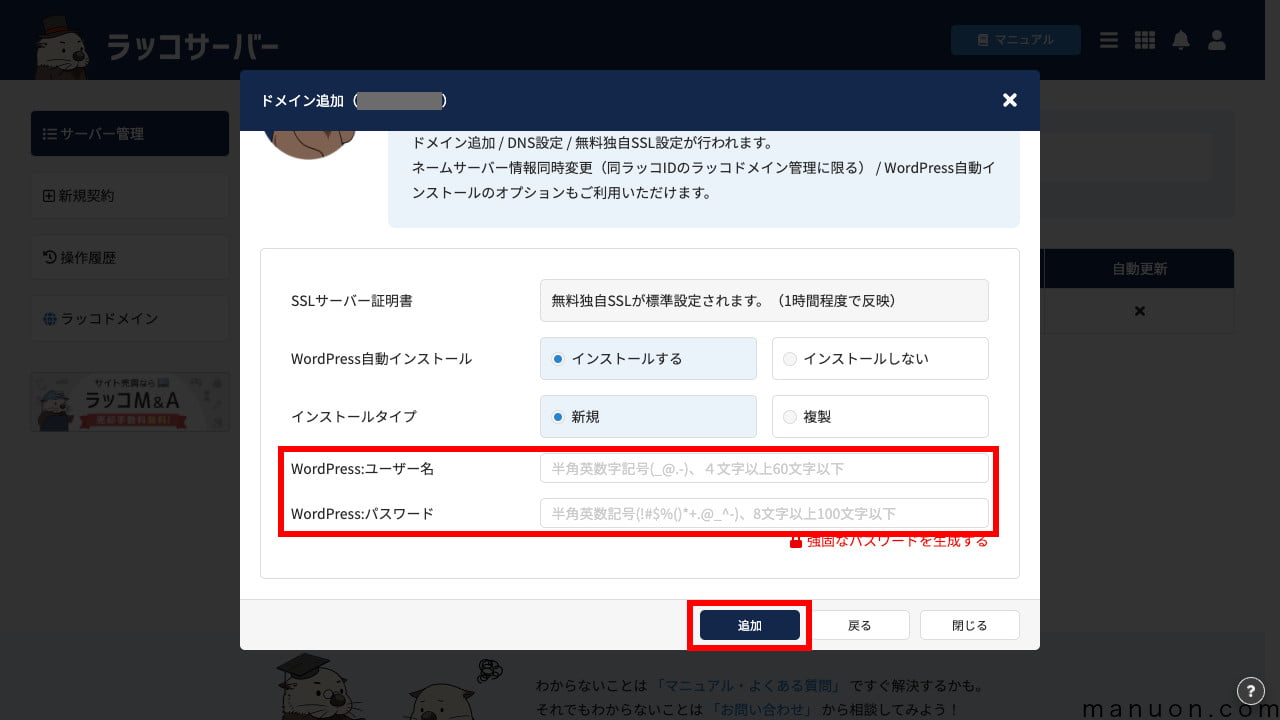
| 設定項目 | 説明 |
|---|---|
| WordPressユーザー名 | 管理者ログインID → 推測しにくいもの |
| WordPressパスワード | 管理者パスワード → 複雑なもの |
少し待って完了ページが表示されたら、ドメイン追加は完了です。
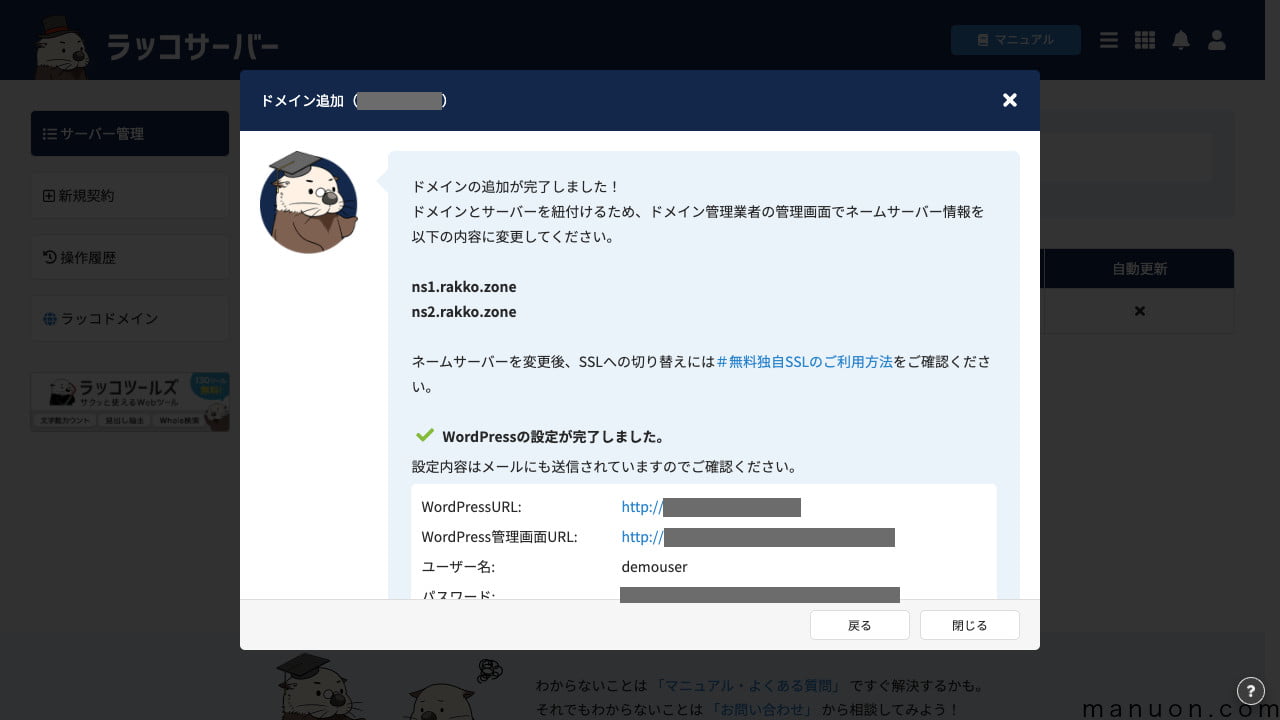
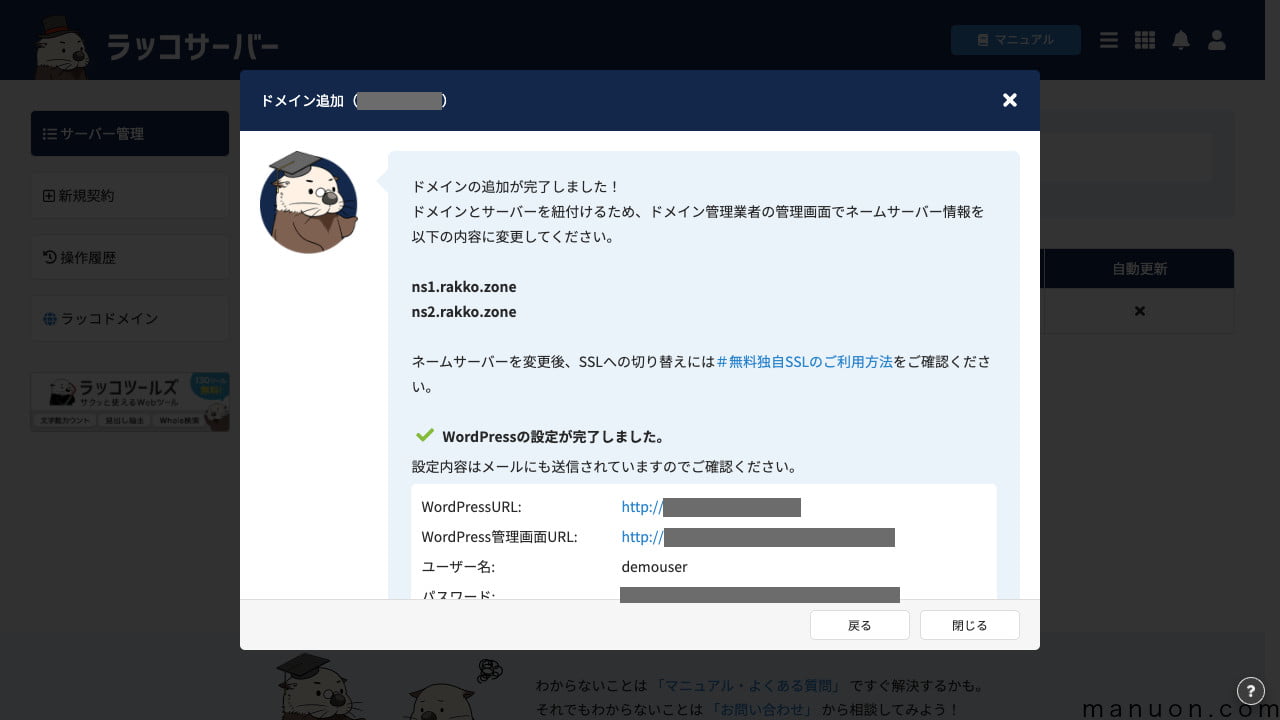
ドメイン追加やWordPressインストールなどが完了したら、メールが2つ届きます。
| メールタイトル | 説明 |
|---|---|
| ドメイン追加のお知らせ | ドメイン追加の完了通知 |
| WordPressインストール完了のお知らせ | WordPressインストールの完了通知 |
メールが届かない場合は、「迷惑メール」フォルダに自動的に振り分けられている可能性があります。
携帯メールアドレスを登録している場合、Gmailなどに変更するか、PCメールを許可する必要があります。
ドメイン追加と同時に、WordPress(ワードプレス)のインストールまで完了しています。
さらに、少し時間がかかりますが、無料SSL(https)も自動設定されます。
ただし、追加した独自ドメインのネームサーバーを変更しないと、まだアクセスできません。
ラッコドメインの場合は、ネームサーバーが自動設定されます。
ドメインを管理しているドメインサービスやレンタルサーバーの管理画面から、ネームサーバーを以下に変更してください。
| ネームサーバー1 | ns1.rakko.zone |
| ネームサーバー2 | ns2.rakko.zone |
やり方は「サービス名 ネームサーバー変更」などで検索してみてください。
ネームサーバーの変更後、少し時間がたつとサイトにアクセスできるようになります。
ブラウザから、WordPress(ワードプレス)の管理画面にアクセスします。
https://ドメイン名/wp-admin
ユーザー名、パスワードを入力して[ログイン]をクリックします。
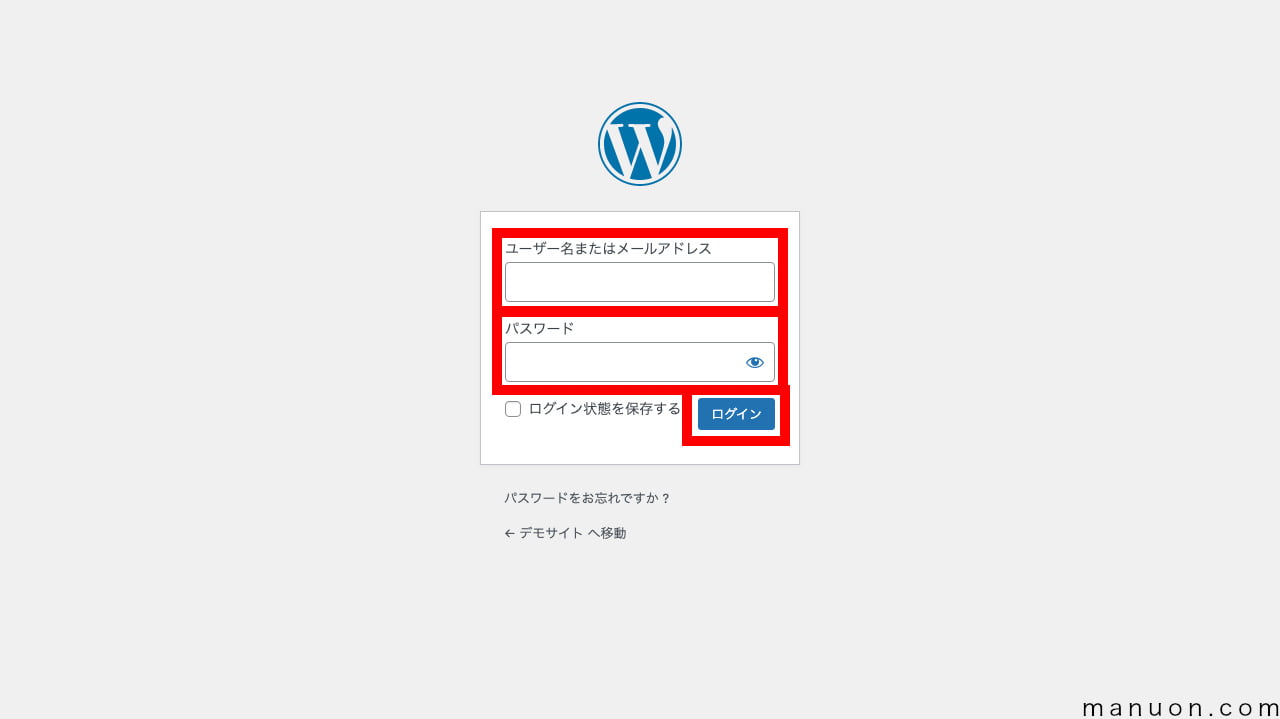
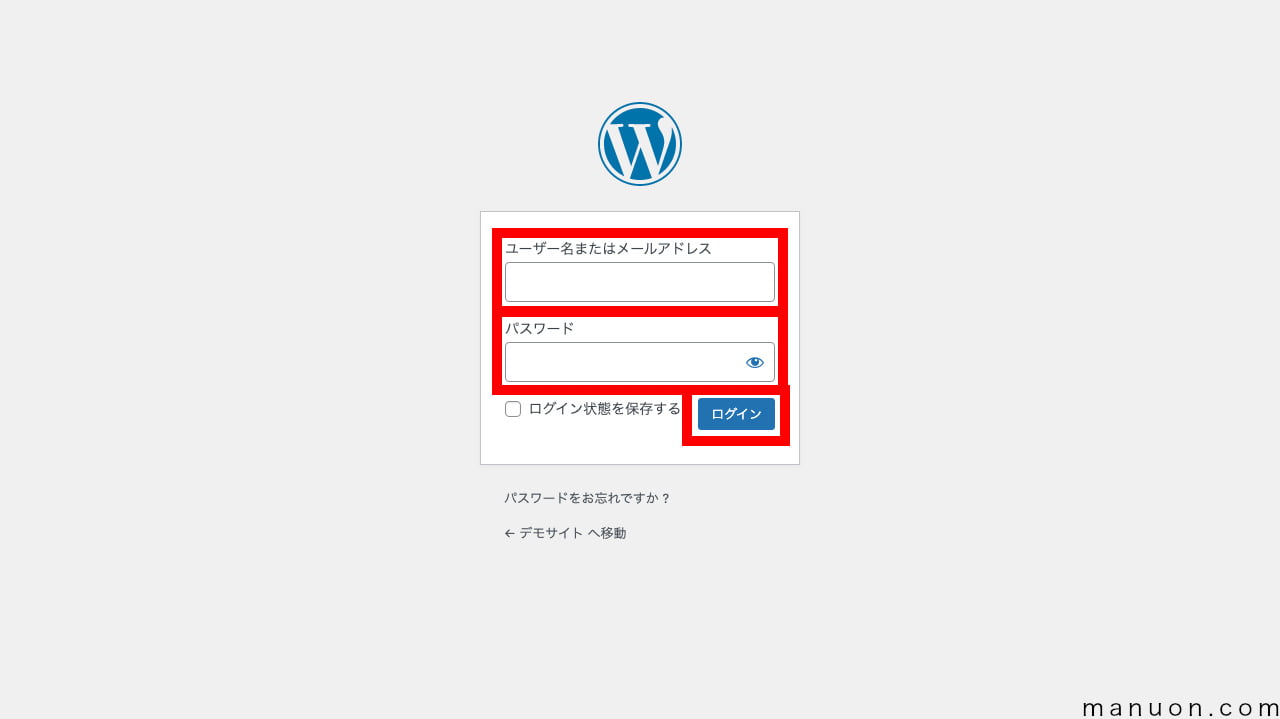
「XO Security」や「SiteGuard」などのセキュリティ対策プラグインを導入している場合、WordPress(ワードプレス)のログインURLが変更になっている場合があります。
サーバー側でSSL設定の反映が終わっていない場合、「この接続ではプライバシーが保護されません」などのようなブラウザ画面になります。
反映まで待つか、[詳細設定]からアクセスできます。(画像はChromeブラウザの場合)
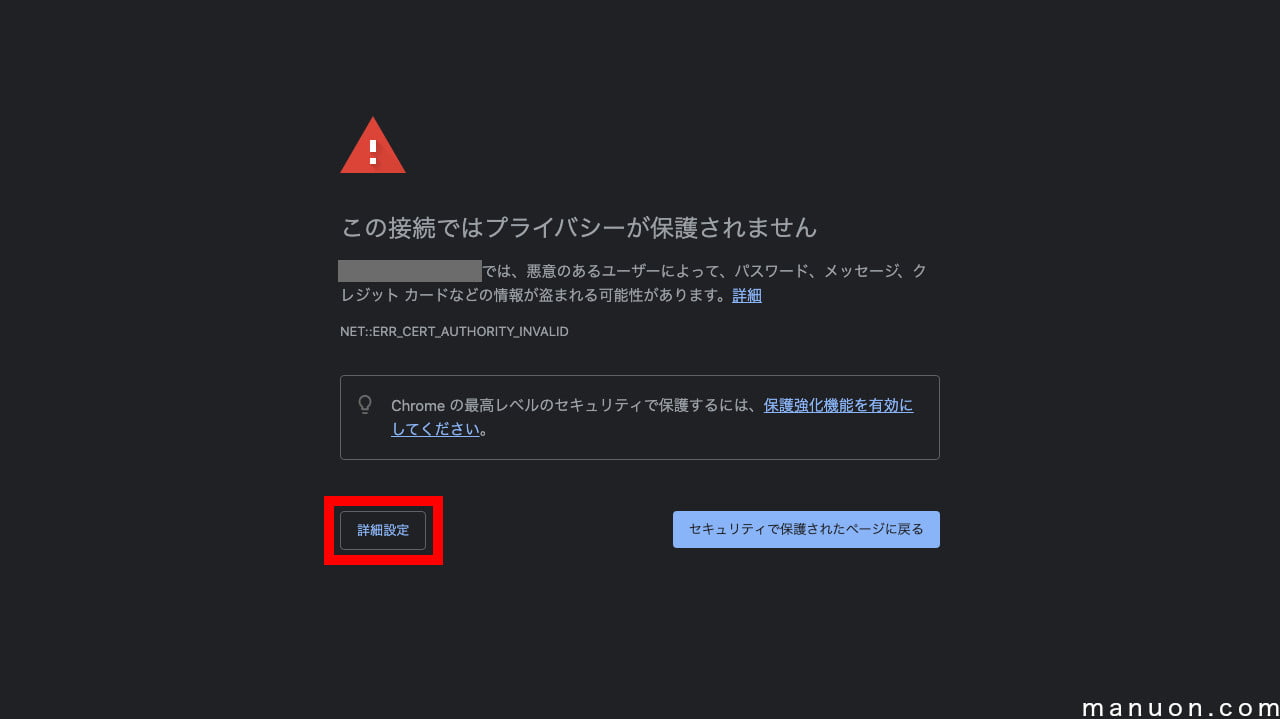
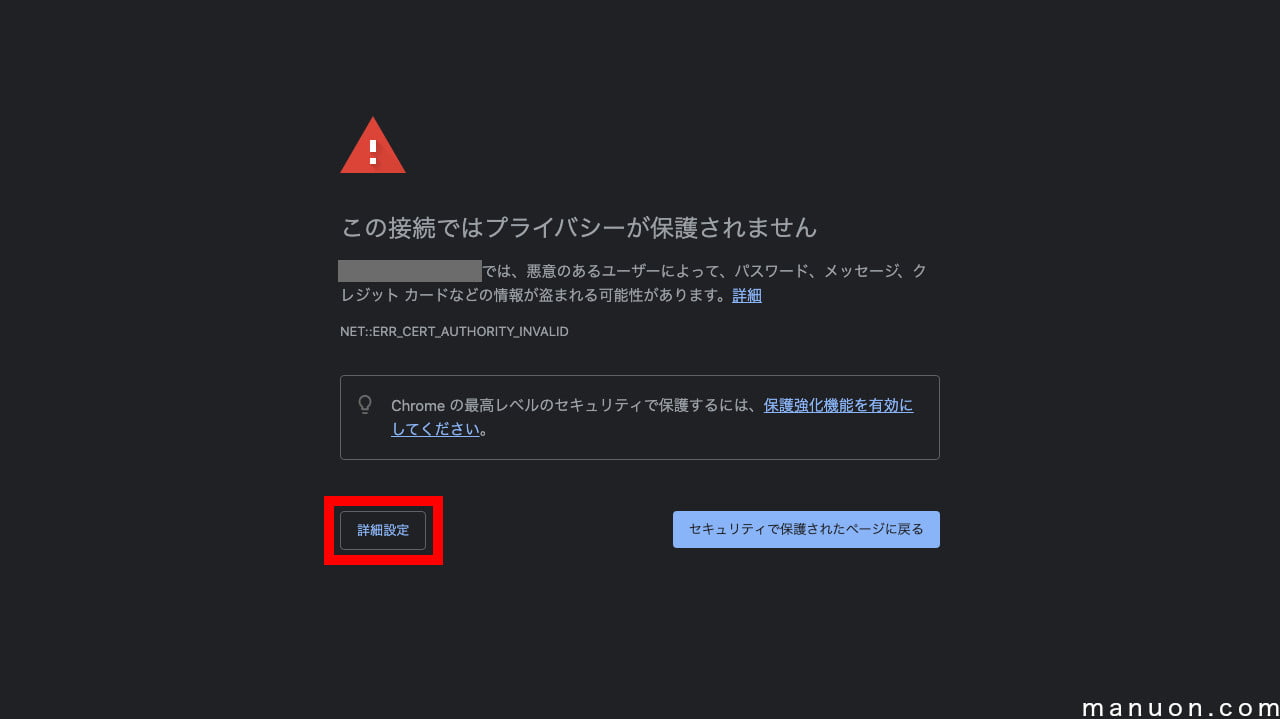
お試し(トライアル)から本契約に自動的に移行することはありません。
有効期限を過ぎると、サイト(ブログ)は削除されてしまいます。
必ず忘れないうちに有効期限を延長して本契約にしておきましょう。
ラッコサーバーにログインしたら、左メニューから[サーバー管理]を選択し、[有効期限]の日付をクリックします。
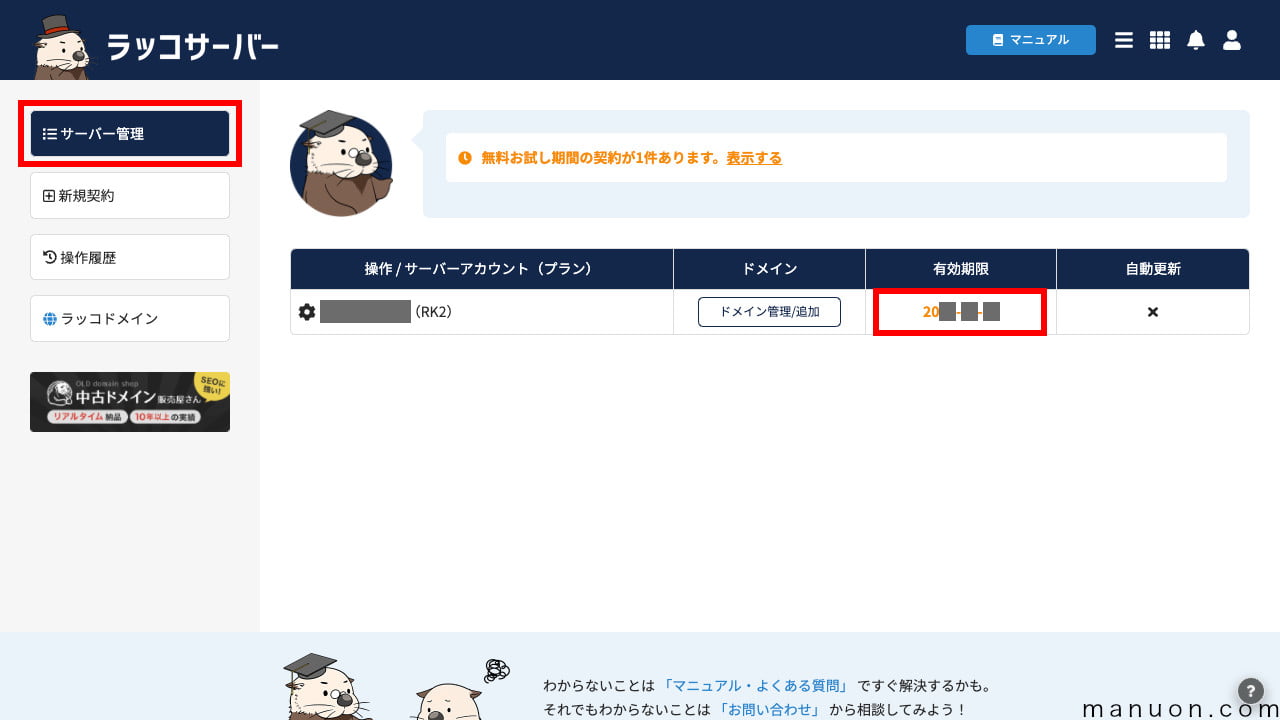
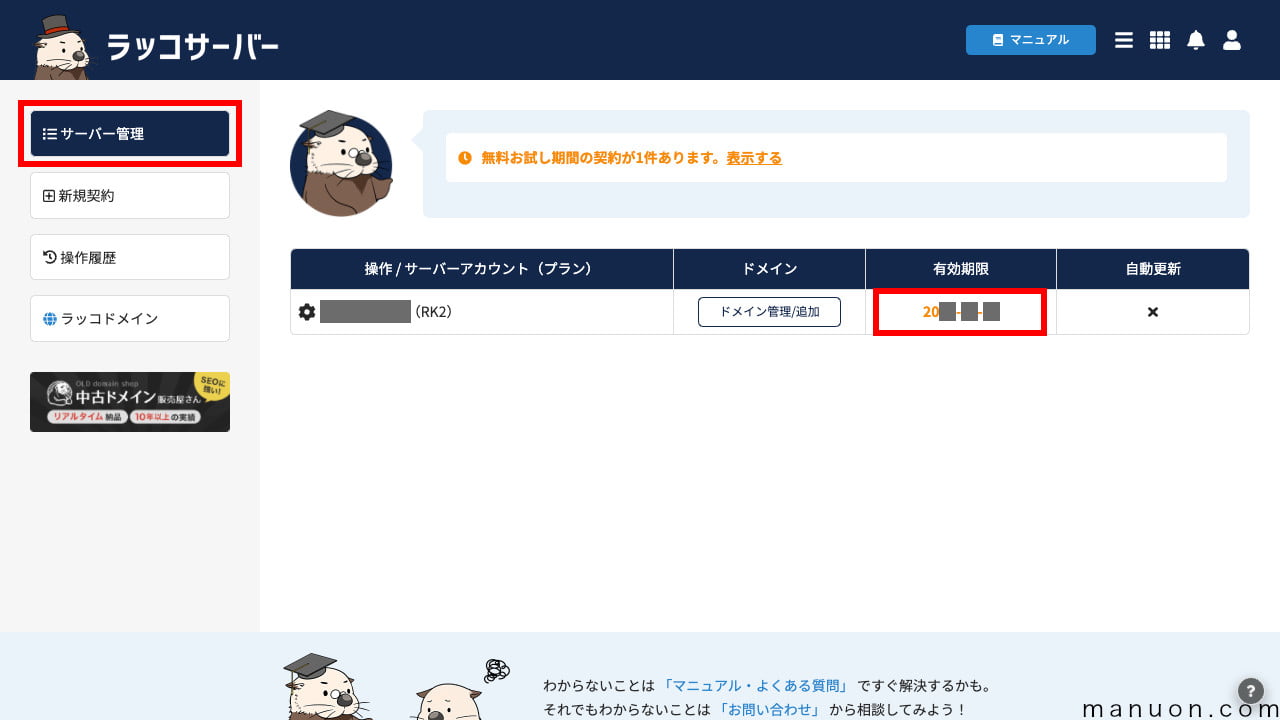
延長期間を確認します。
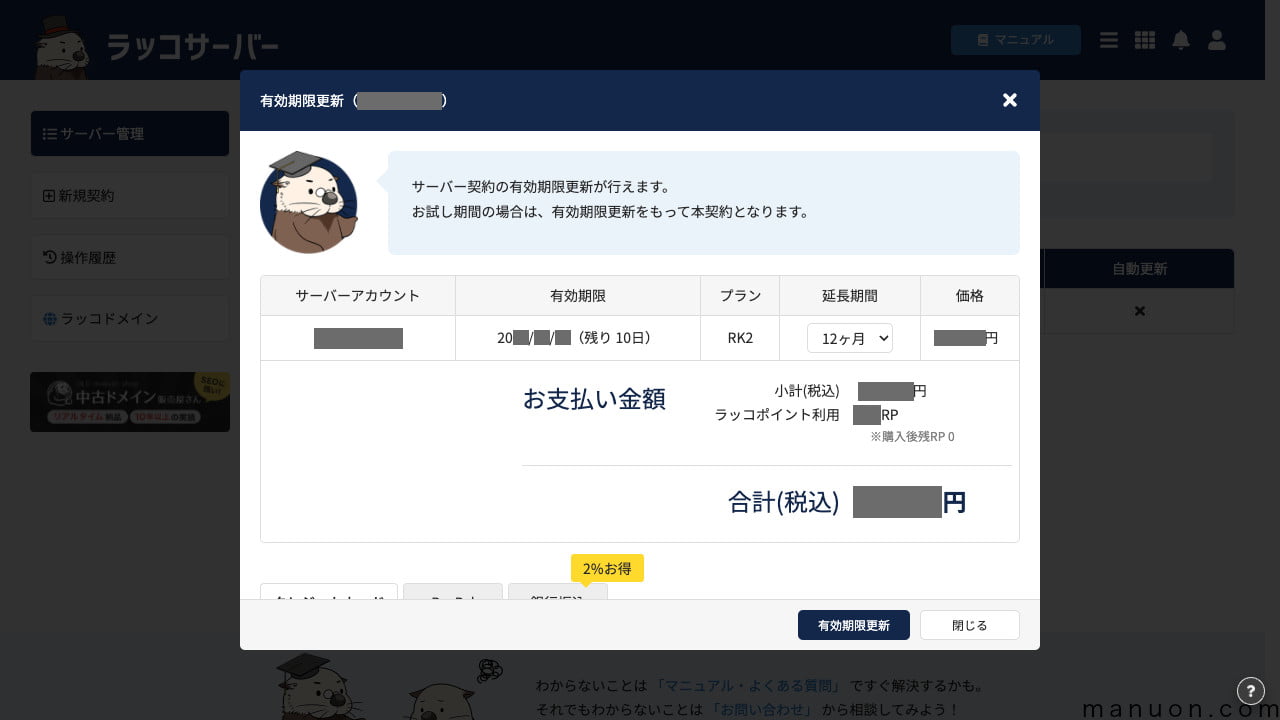
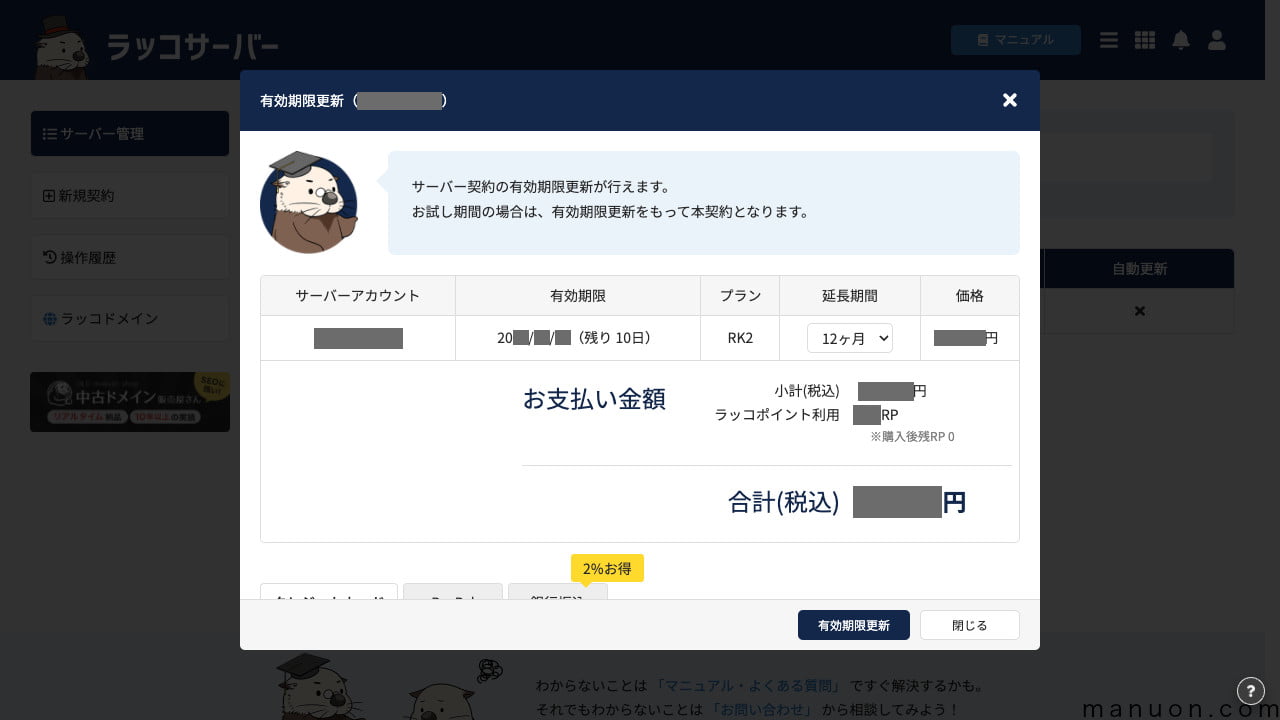
契約期間は「12ヶ月契約」以上をおすすめします。
1年以上の契約期間をおすすめする理由はいろいろあります。
慣れていない初心者ほど時間がかかります。
クレジットカードでユーザー認証(本人確認)できていれば、すでにクレジットカード情報が登録されています。
そのまま[有効期限更新]ボタンをクリックします。
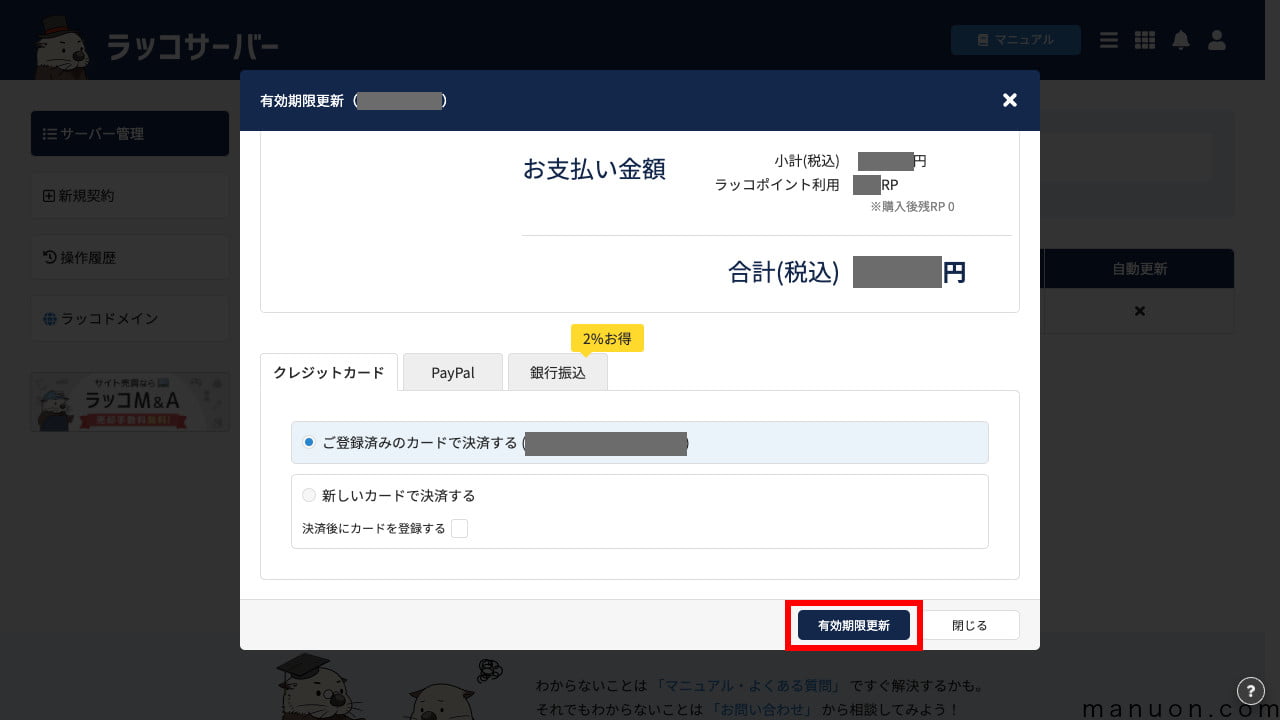
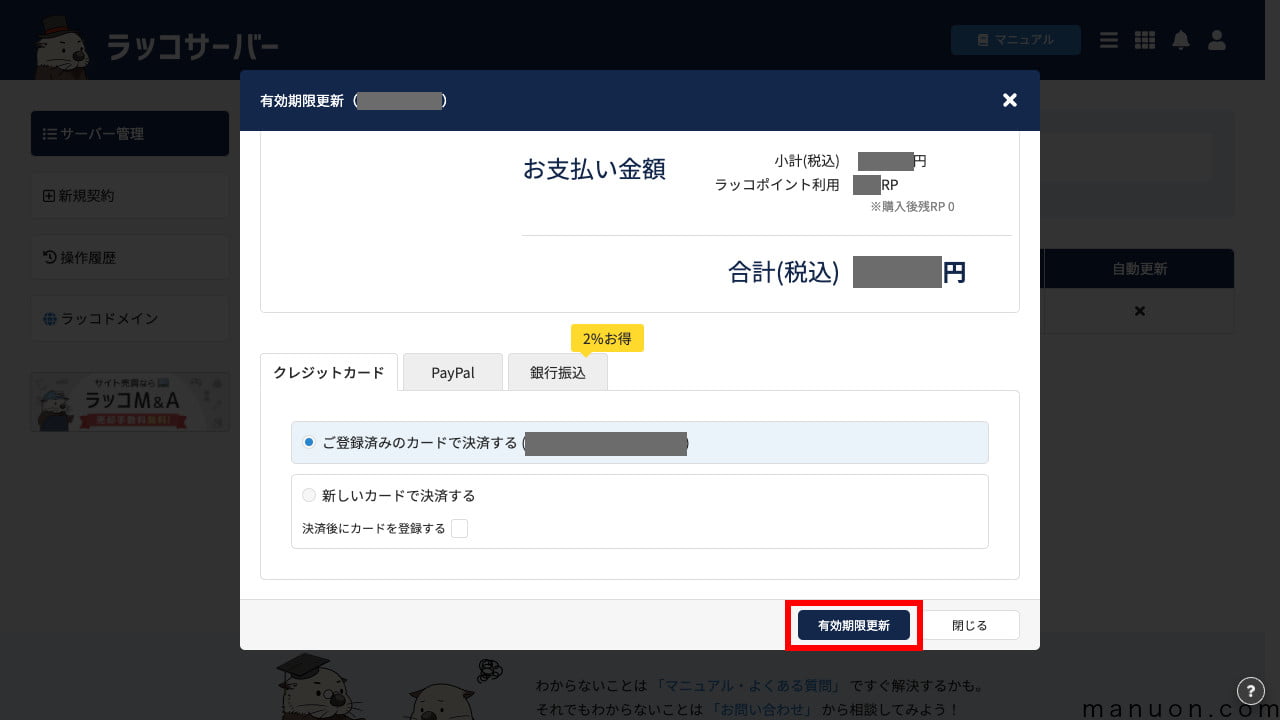
クレジットカードが登録されていない場合は、[新しいカードで決済する]を選択してからクレジットカード情報を登録します。
ラッコサーバーの支払い方法は、クレジットカード、PayPal、銀行振込から選択できます。
クレジットカードならポイントがつきますし、契約の自動更新も可能なため、カード払いが便利です。
ラッコーサーバーでは、最初は契約の自動更新が設定されていません。
サーバーの更新を忘れると、サイト(ブログ)は削除されてしまいます。
必ず自動更新に変更しておきましょう。
ラッコサーバーにログインしたら、左メニューから[サーバー管理]を選択し、[自動更新]の×マークをクリックします。
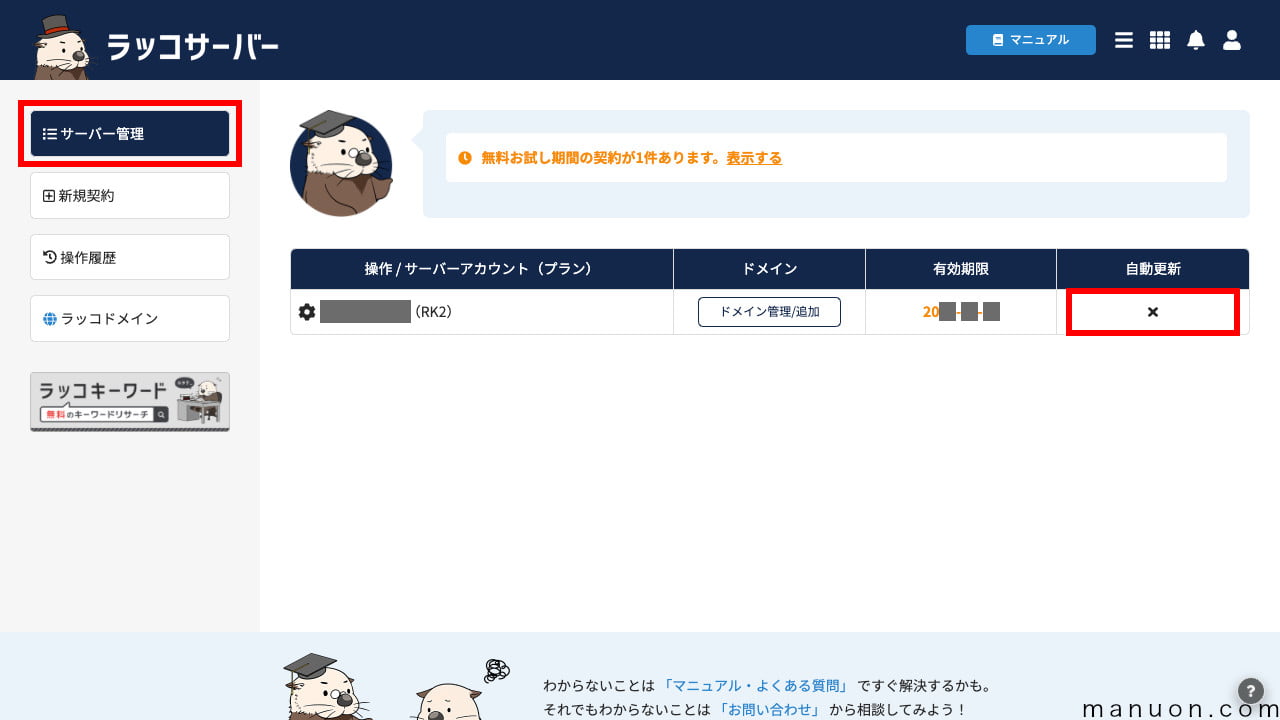
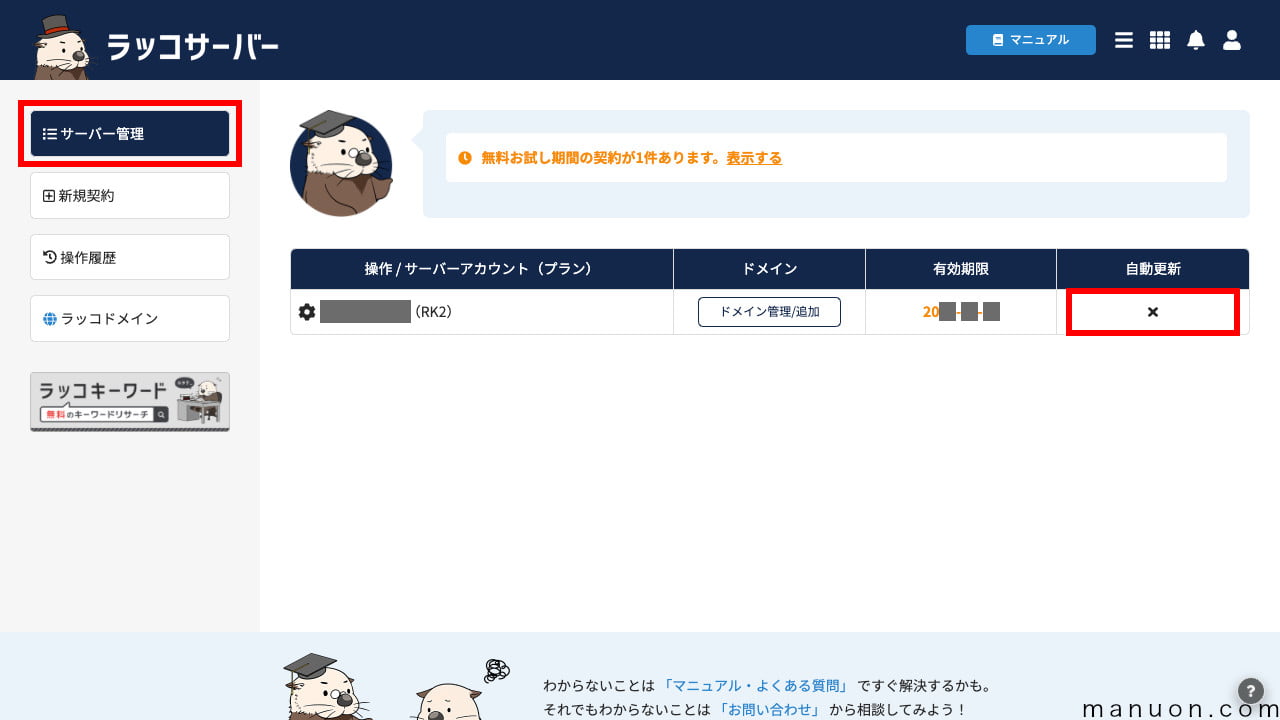
[自動更新設定]をON(オン)に変更します。
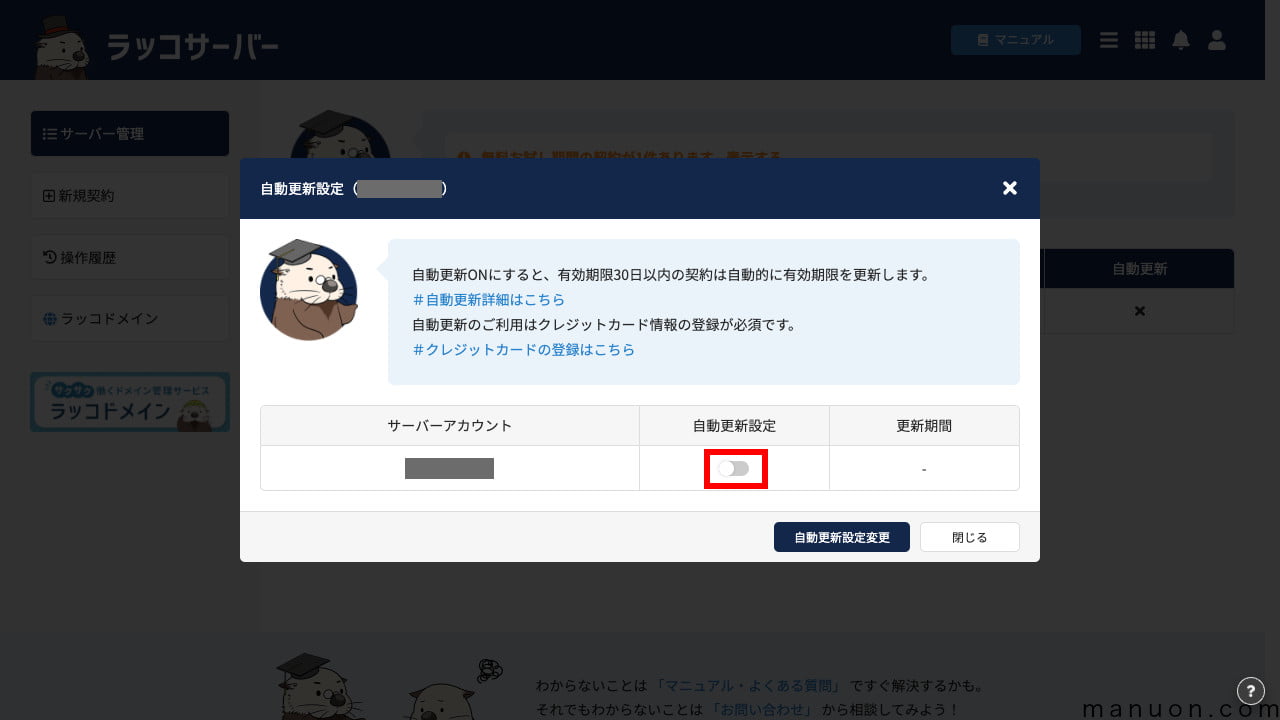
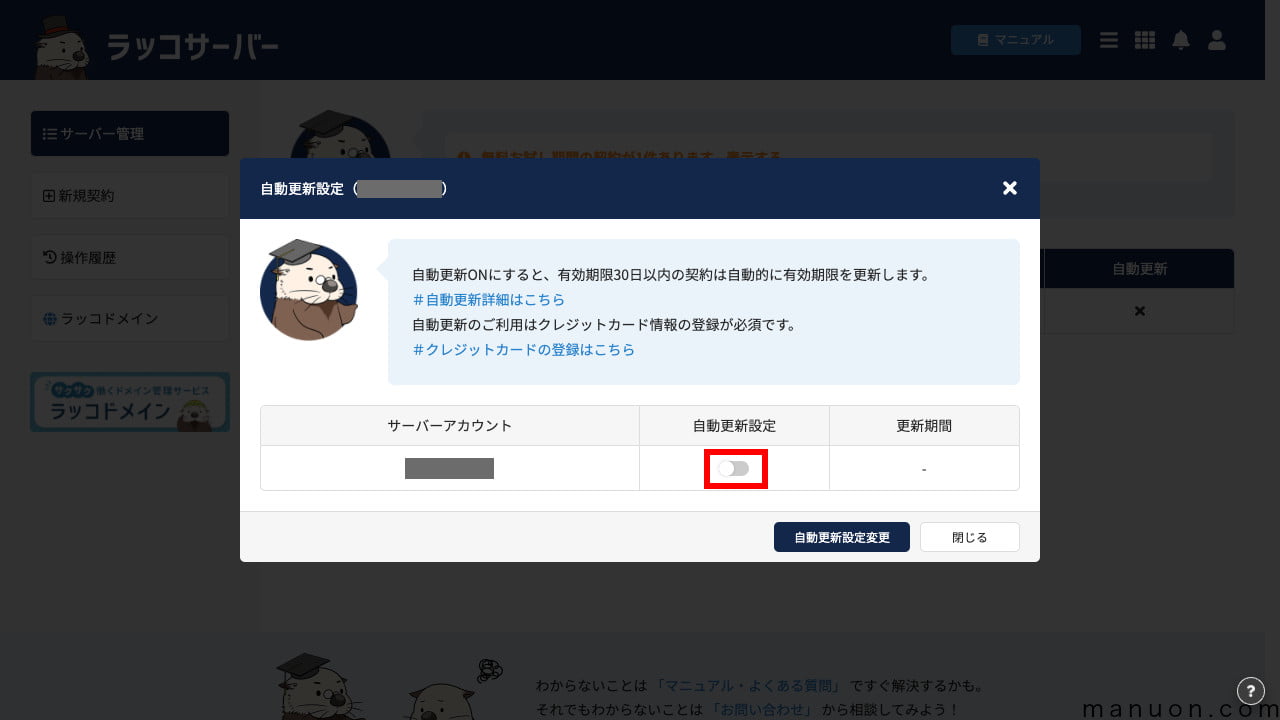
更新期間を確認して[自動更新設定変更]をクリックします。
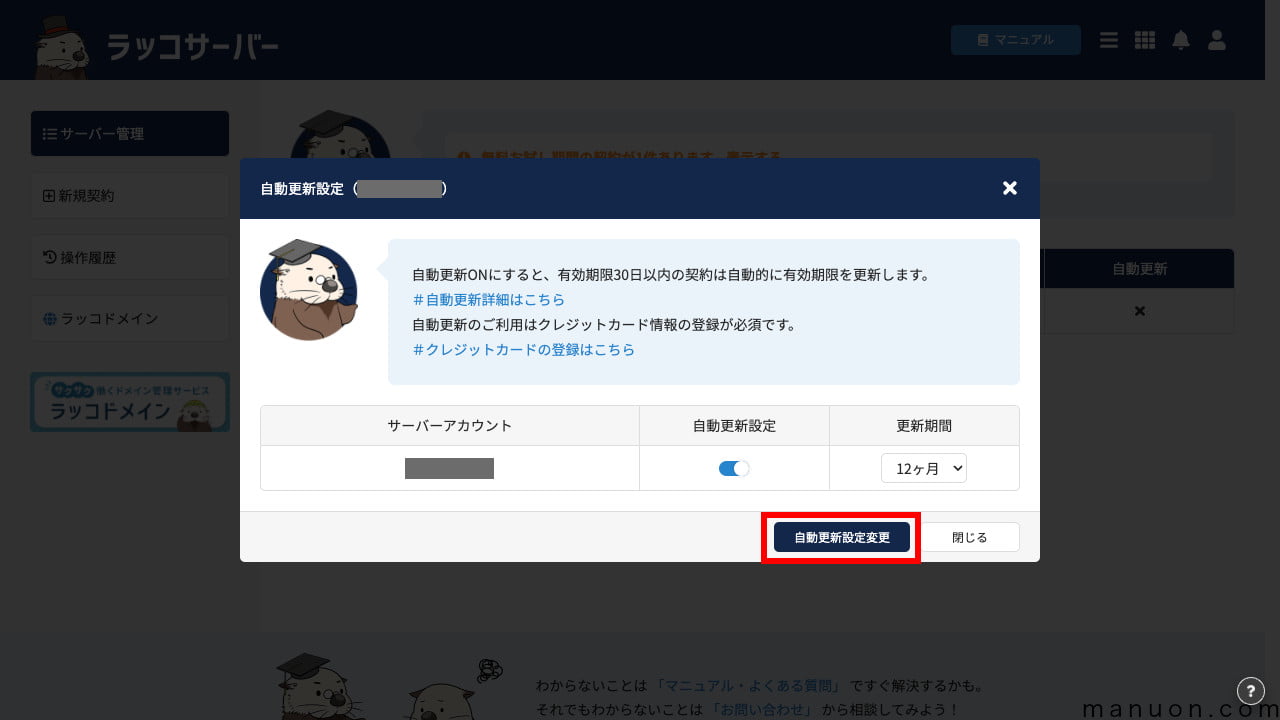
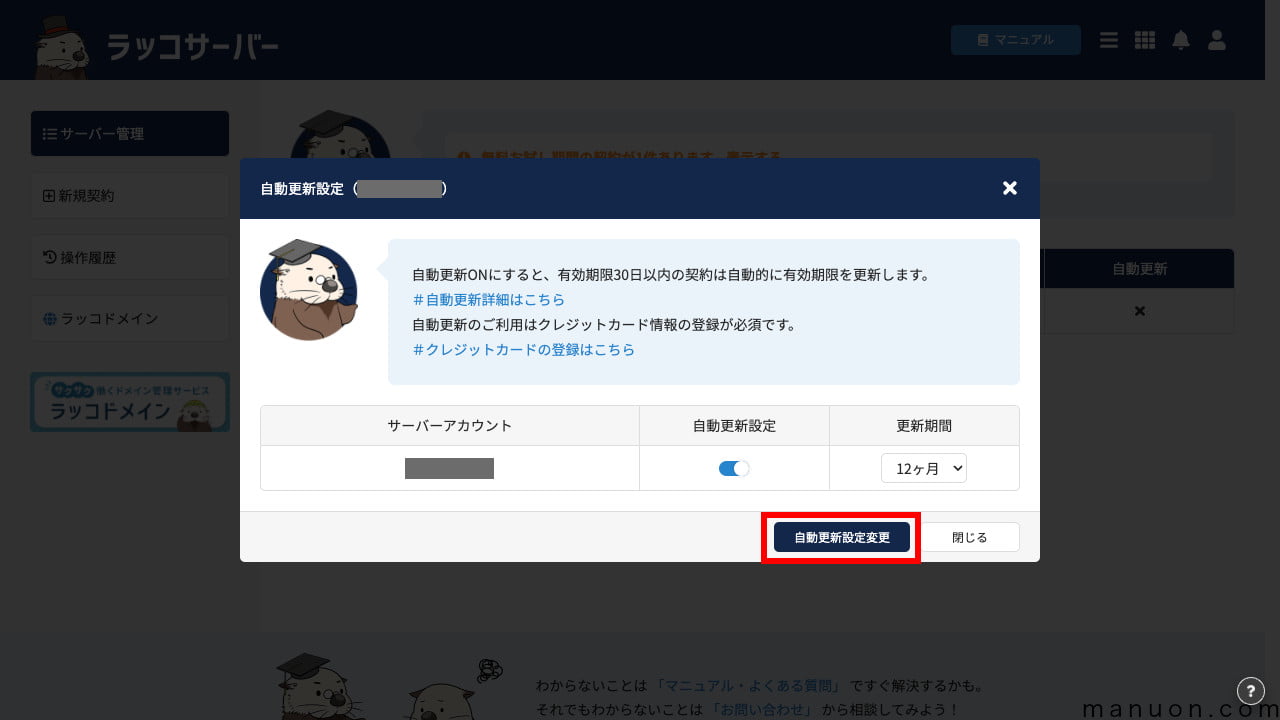
自動更新するためには、クレジットカード登録が必須となります。
登録がまだの場合は、[クレジットカードの登録]からクレジットカード情報を登録してください。
料金プランのアップグレードは、いつでもリアルタイムに実施できます。
ラッコサーバーにログインしたら、左メニューから[サーバー管理]を選択し、対象サーバーをクリックしてから[プランアップグレード]を選択します。
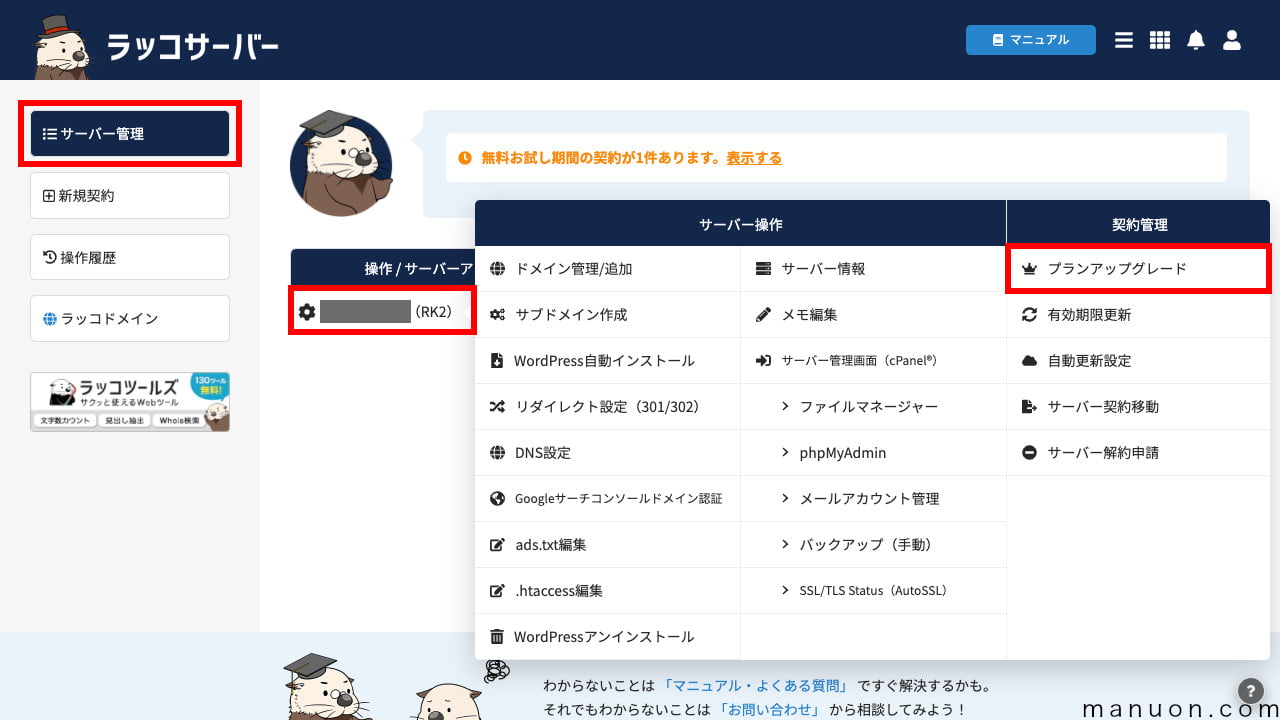
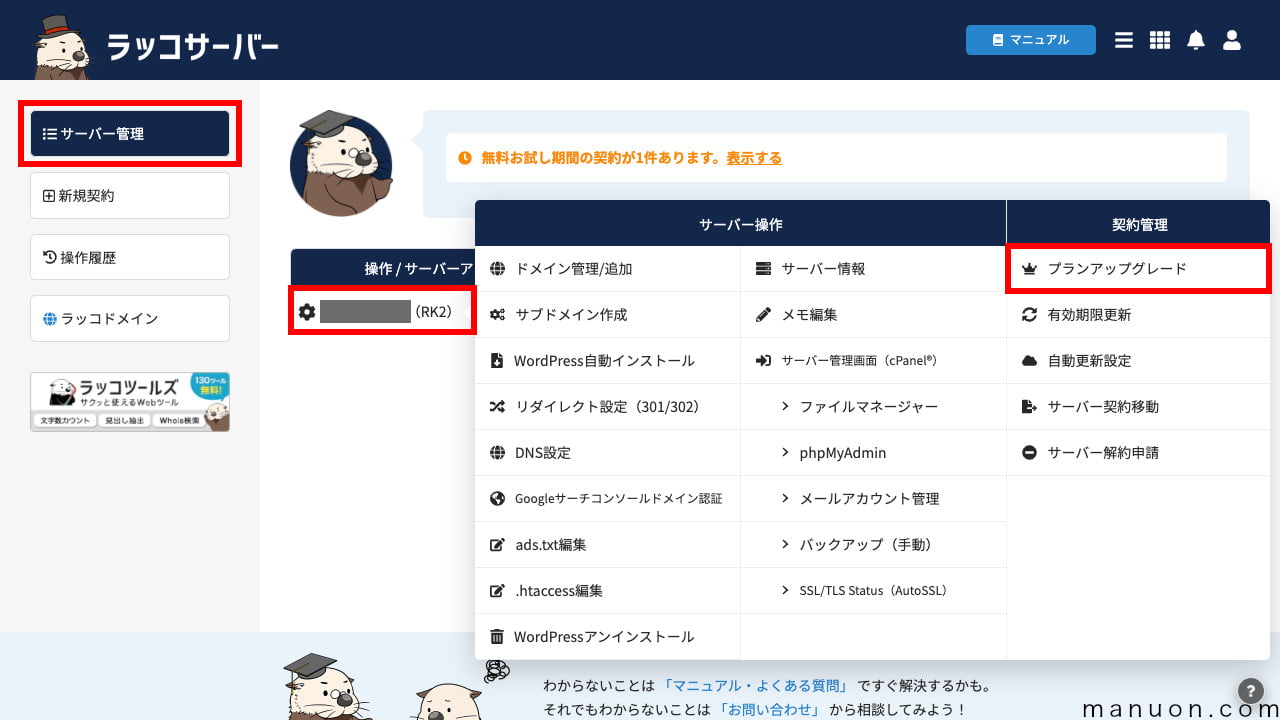
プランと契約期間を確認します。
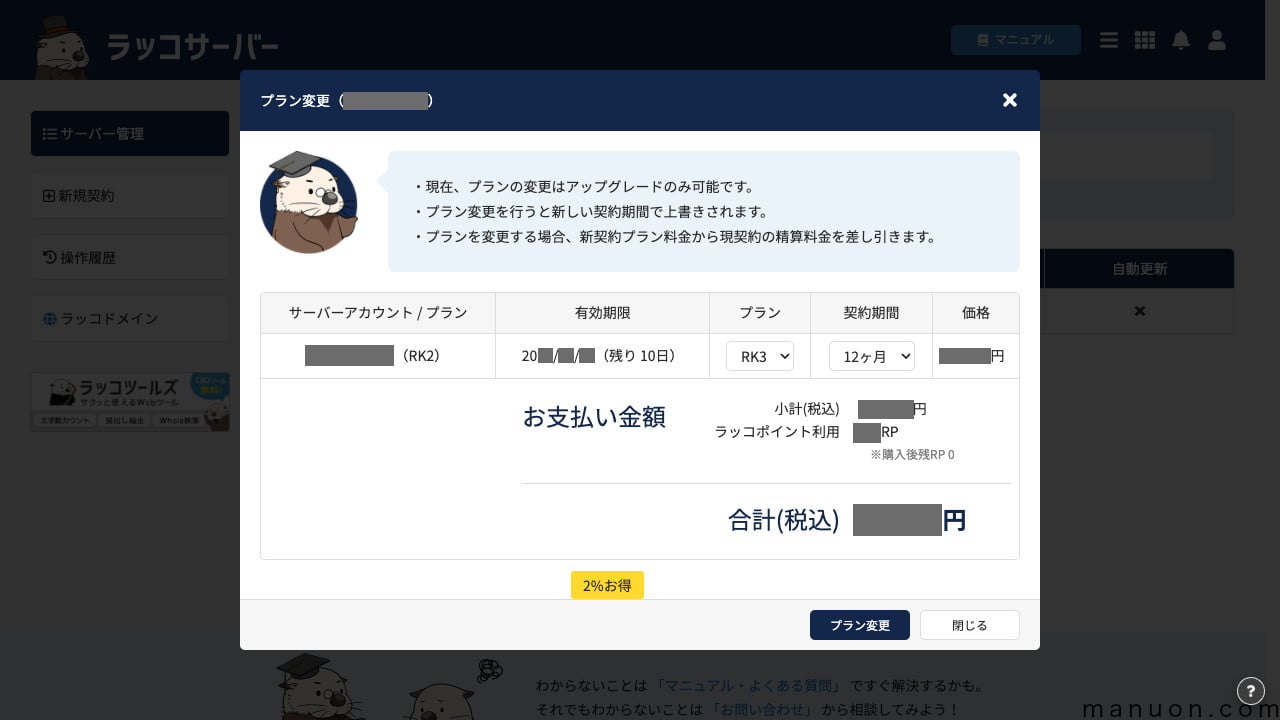
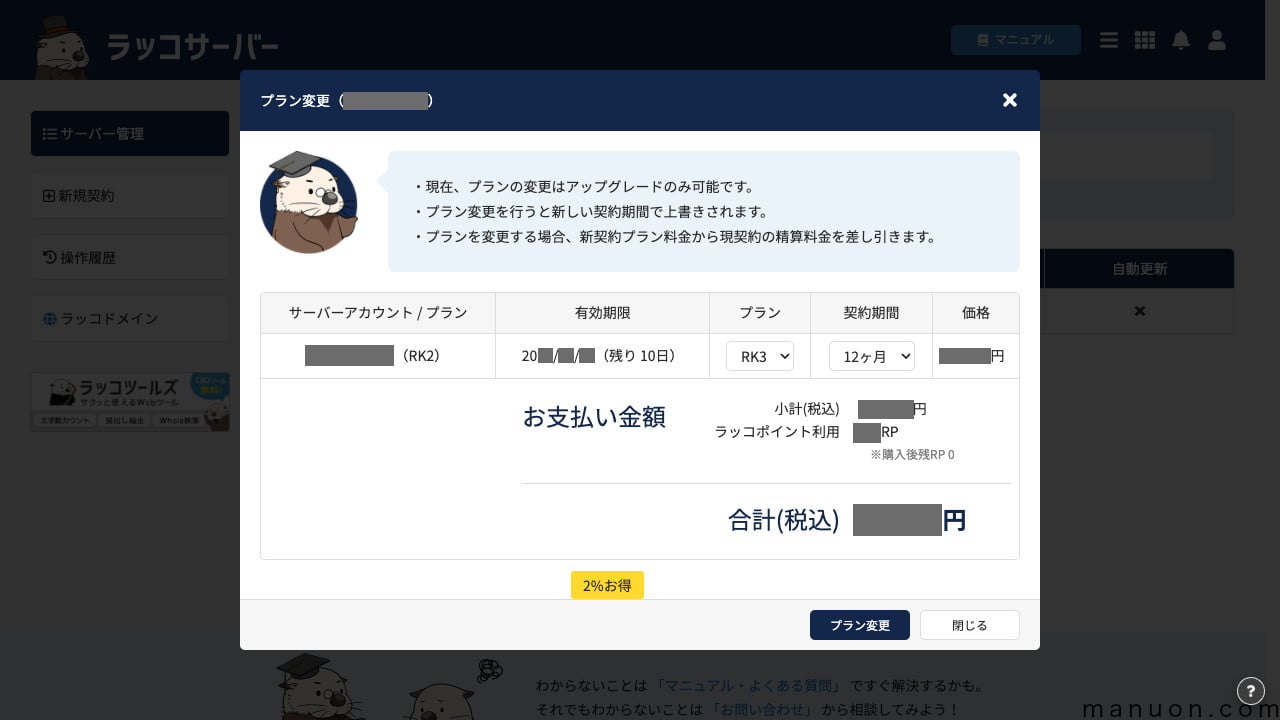
クレジットカードでユーザー認証(本人確認)できていれば、すでにクレジットカード情報が登録されています。
そのまま[プラン変更]ボタンをクリックします。


契約期間の途中でプランをアップグレードしても、新契約プラン料金から現契約の精算料金が差し引かれるので安心です。
プランを上げるアップグレードはできますが、プランを下げるダウングレードはできません。
ラッコサーバーは、設定すべき初期設定はあまりありません。
WordPress(ワードプレス)は、必ずデザインテーマを導入する必要があります。
テーマ選びに悩んでいる場合は、人気シェアの調査情報やサイト事例集を活用しましょう。




デザインテーマを導入したら、WordPress(ワードプレス)の初期設定を行います。
最初にすぐやっておかないと、後戻りができないため後悔する項目ばかりです。


SSL化を完了するには、http→httpsリダイレクト設定などを行う必要があります。
その他にも、セキュリティ対策プラグインをインストールすることは必須の作業です。


Googleアナリティクス、Googleサーチコンソールの設定がまだの人は、必ず設定しておきましょう。
Googleサーチコンソールに登録するXMLサイトマップについても解説しています。
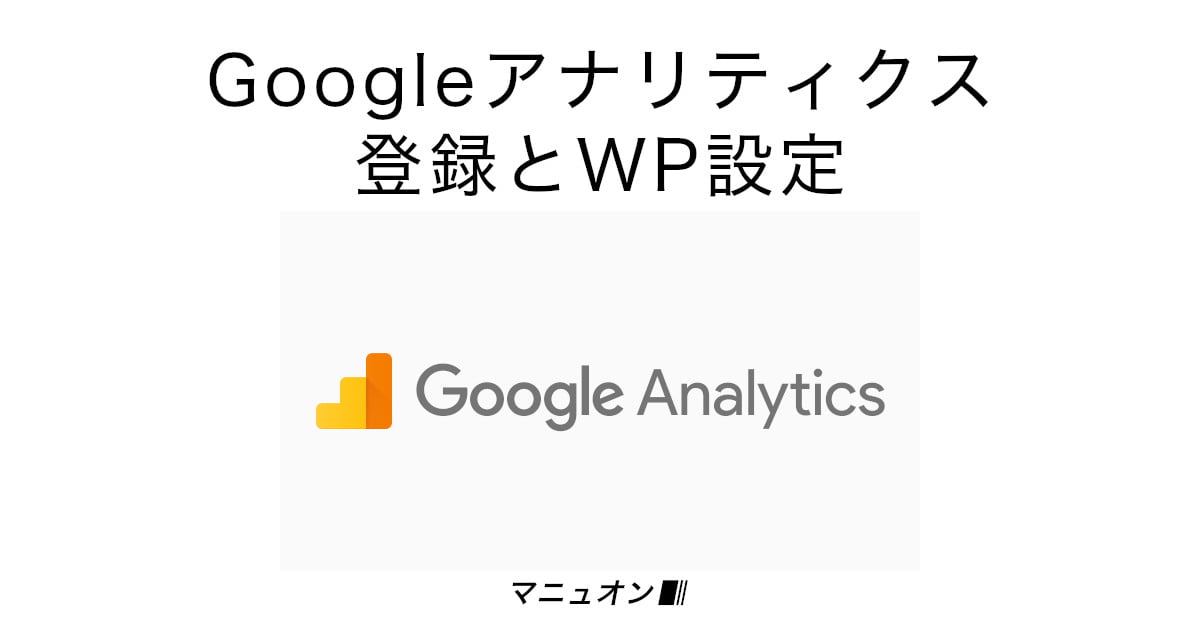
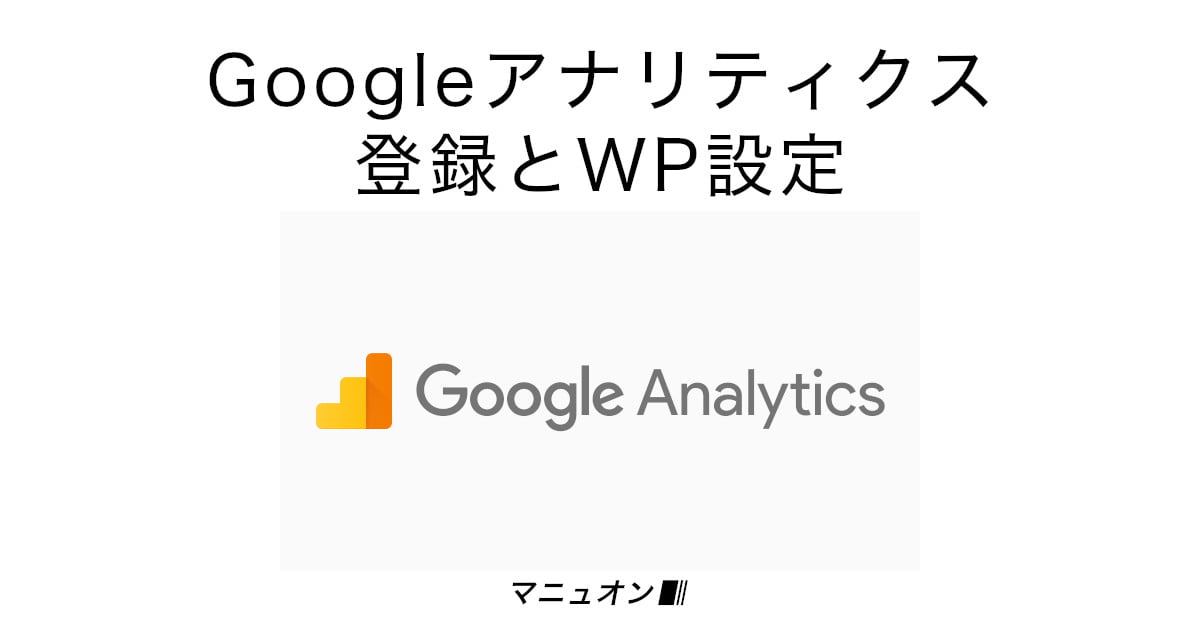
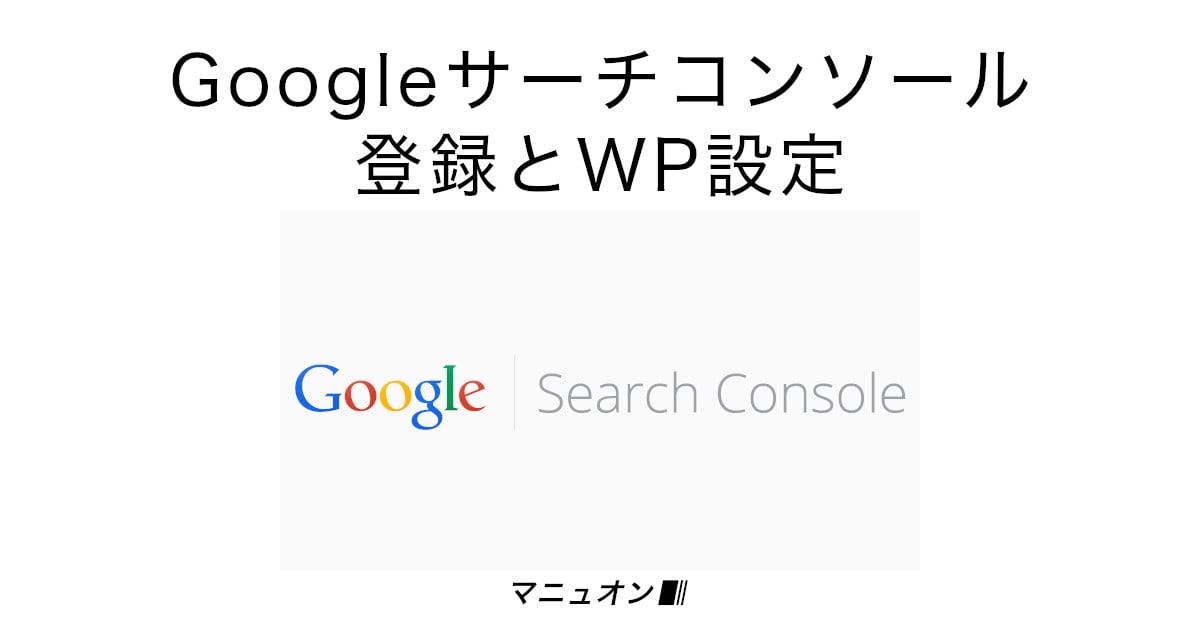
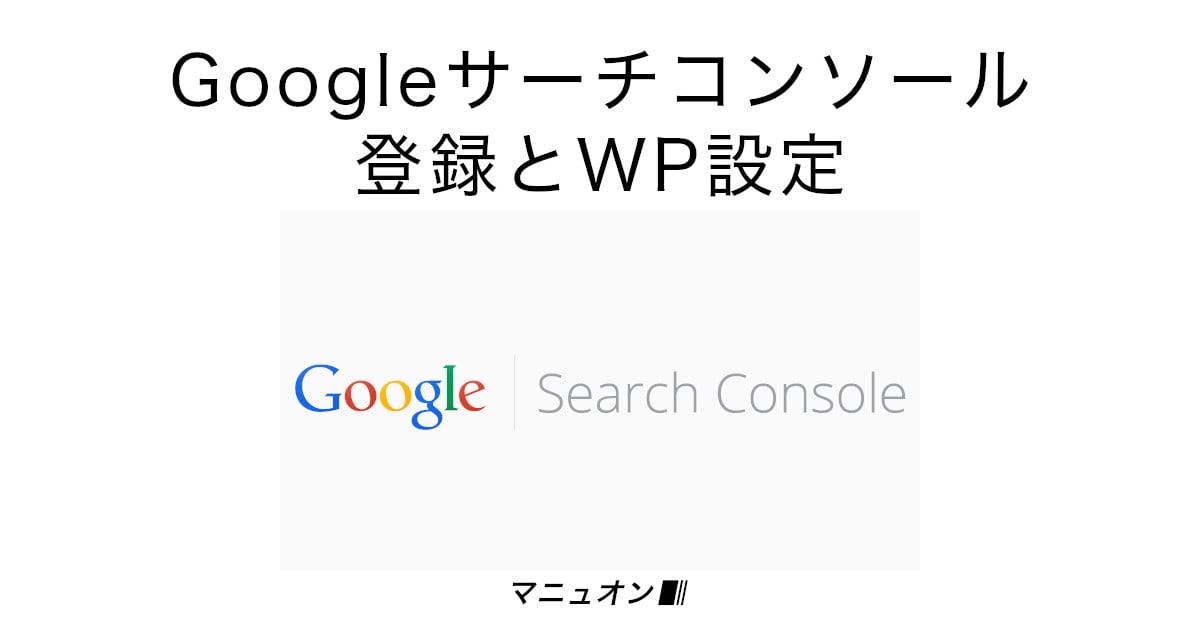
「ラッコサーバー」では、サーバーと連携する高速化プラグイン「LiteSpeed Cache」を利用できます。


いいえ、クレジットカードなどを登録していても、自動的に本契約に移行しません。
お試し期間を過ぎると、サイト(ブログ)は削除されてしまいます。
有効期限を延長して本契約に移行する方法はこちらをご覧ください。
いいえ、無料お試しは、有効期限を延長して本契約に移行しなければ自動的に終了します。
解約や退会処理は、特に必要ありません。
ステップに分けて、レンタルサーバー「ラッコサーバー」をサーバー契約のみでWordPressインストールする方法を見てきました。
WordPress自体は自動インストールできるので、手順だけ間違えないようにしましょう。
順番を間違えそうでした。
ラッコサーバーは、サイト売買のラッコM&Aや中古ドメインの中古ドメイン販売屋さんと同じ会社が提供しています。
リアルタイム譲渡が可能なので、後からサイト売却やドメイン売却も簡単にできます。
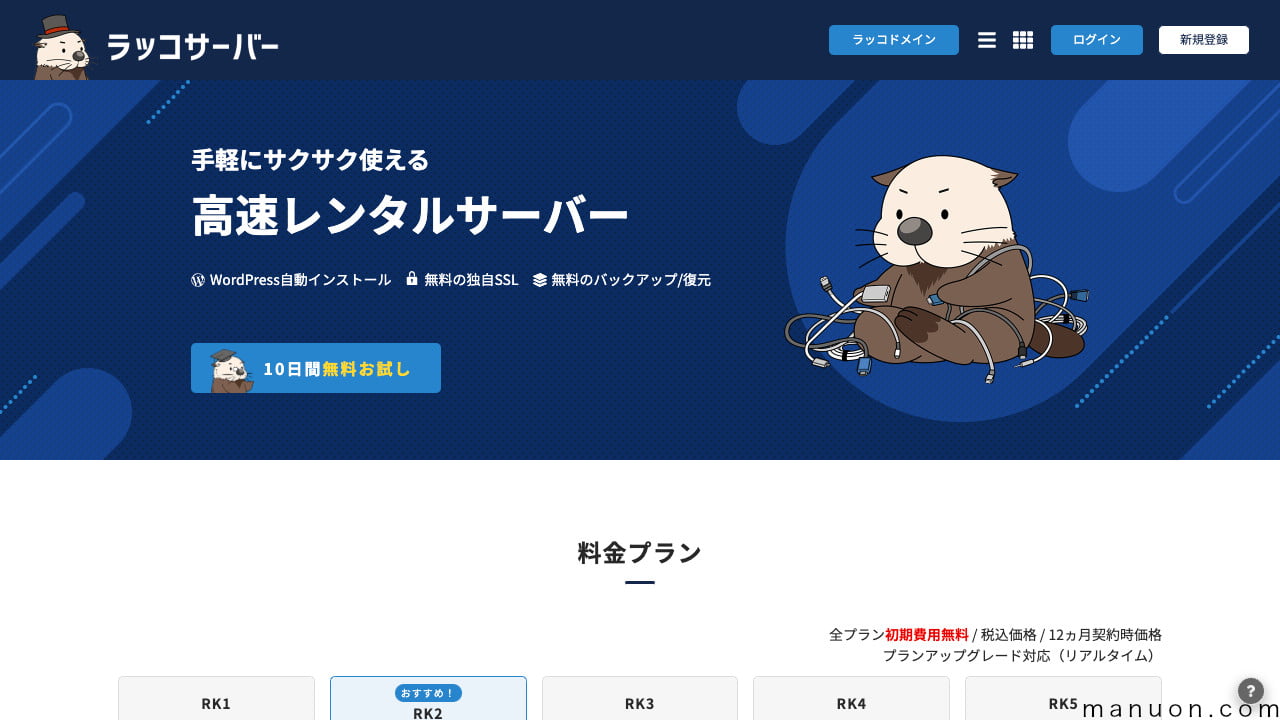
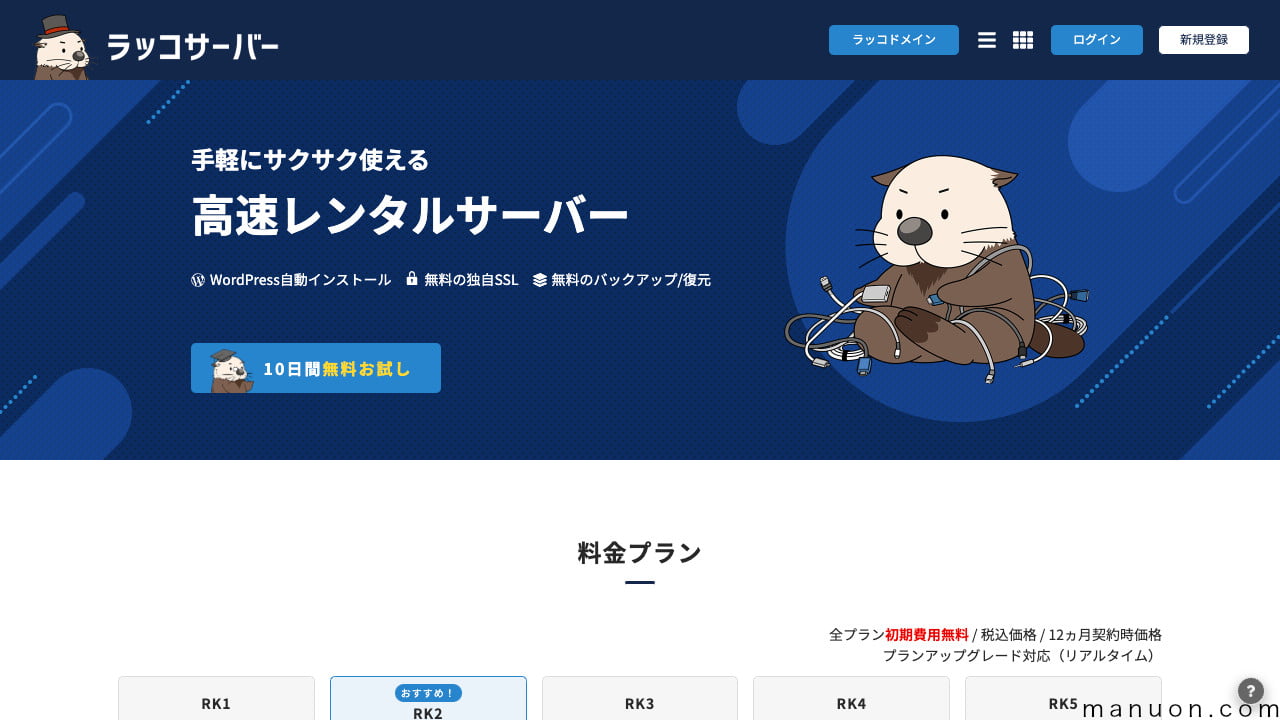
\ サイト売却も/
\ 画像付きで間違えない/
| 会社名 | ラッコ株式会社 |
| 本社所在地 | 東京都渋谷区道玄坂1丁目19番12号 道玄坂今井ビル4F |
| 設立 | 2015年11月 |
| その他 | 届出電気通信事業者 総務省届出番号:A-29-15747 |
コメント